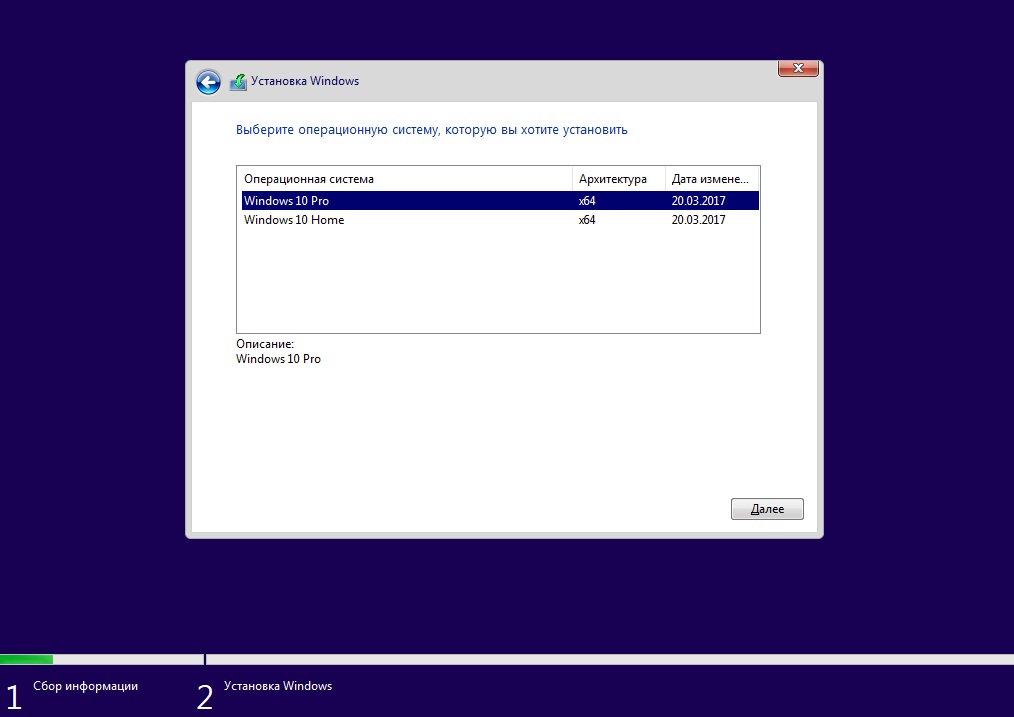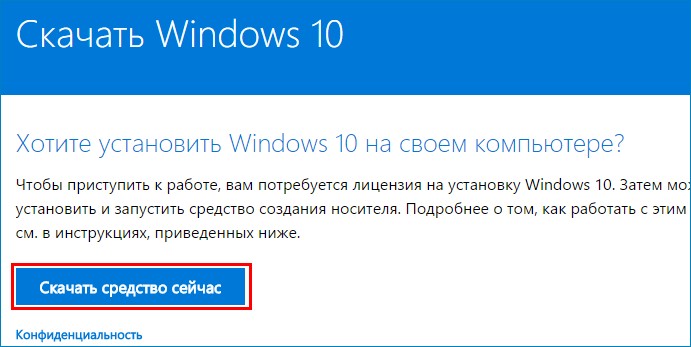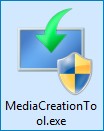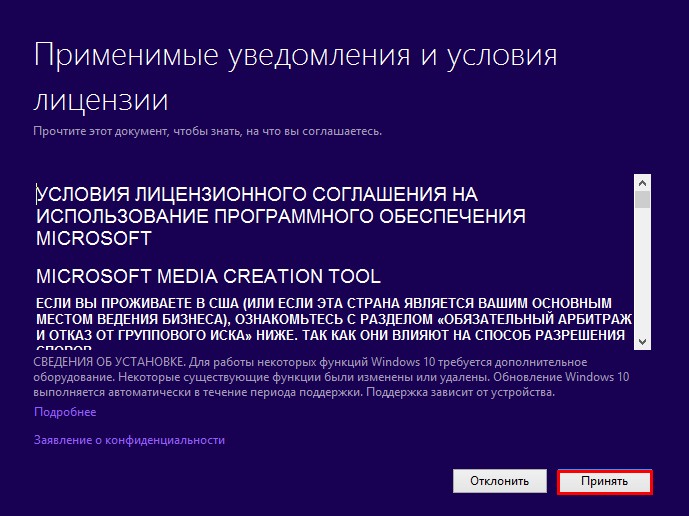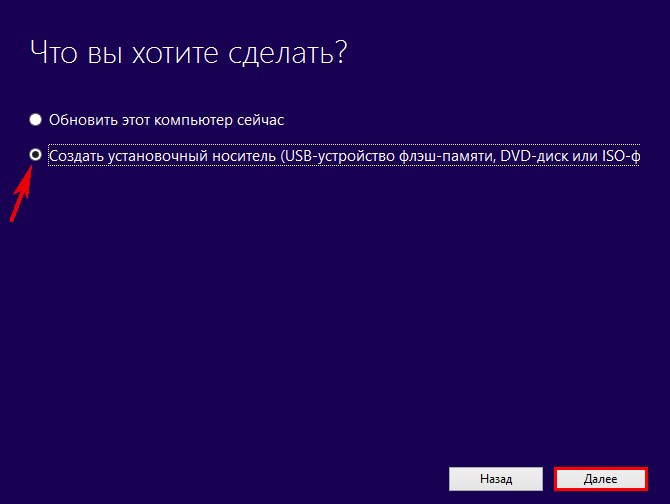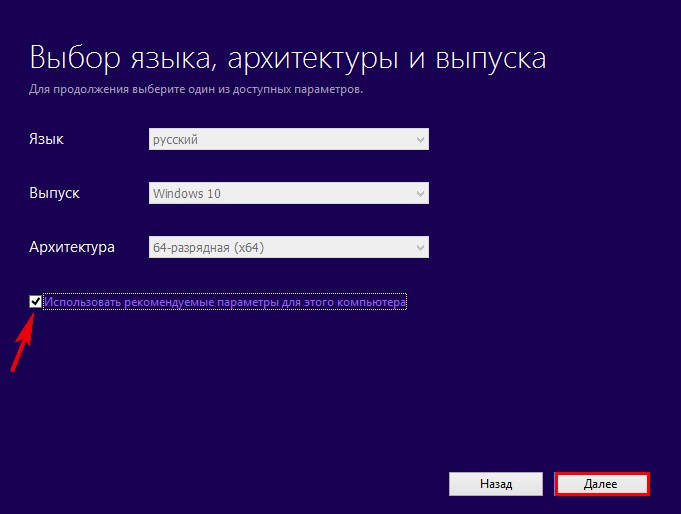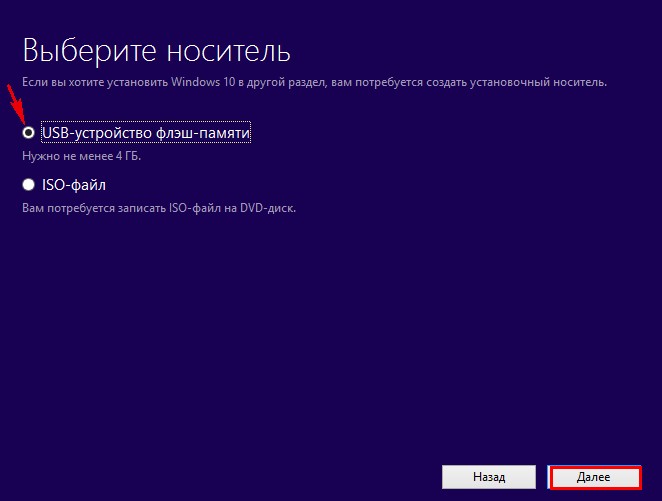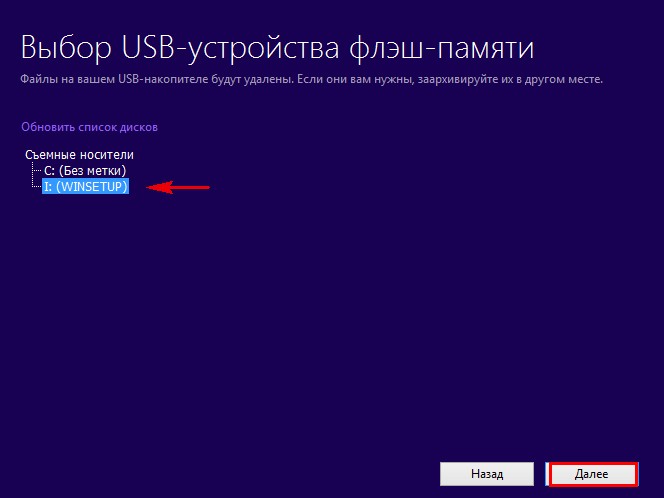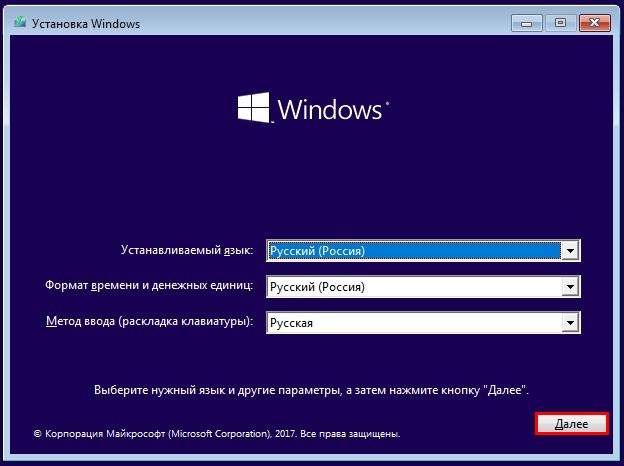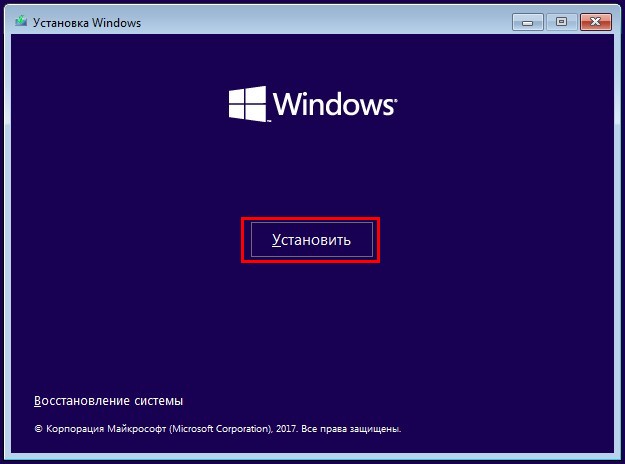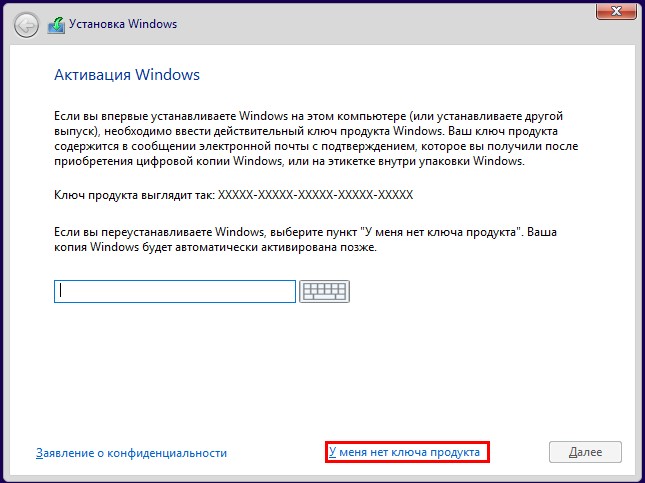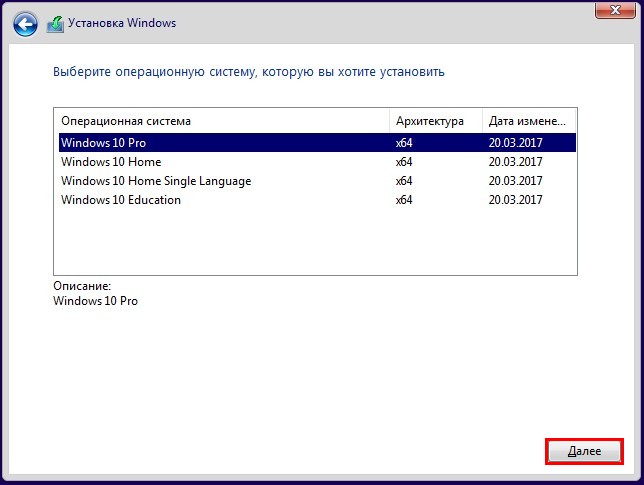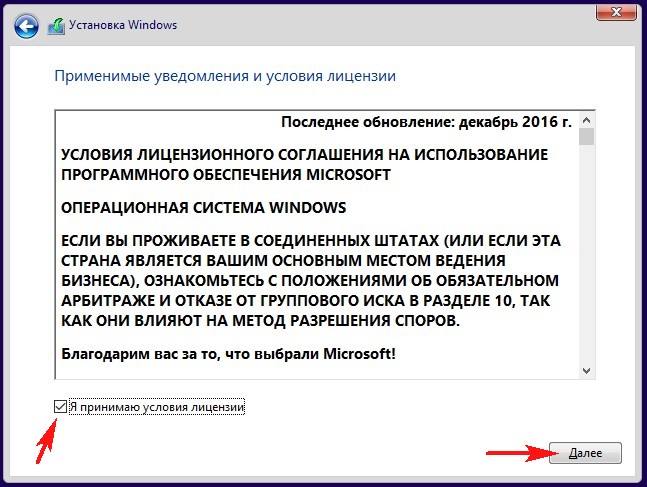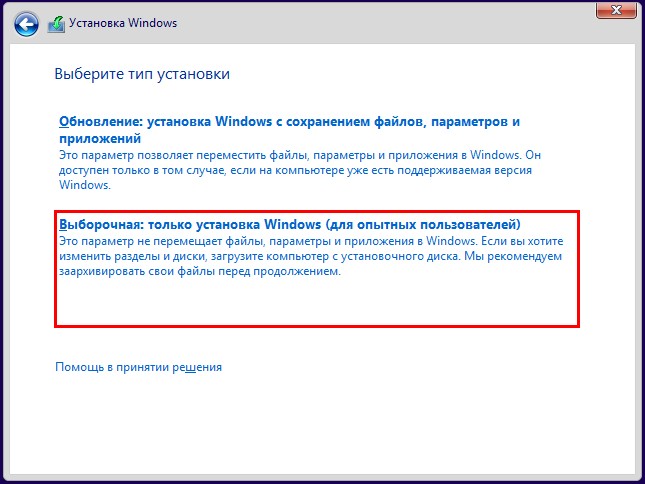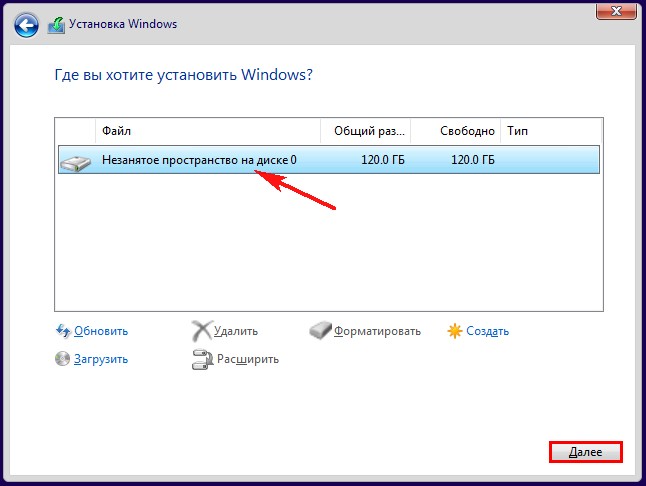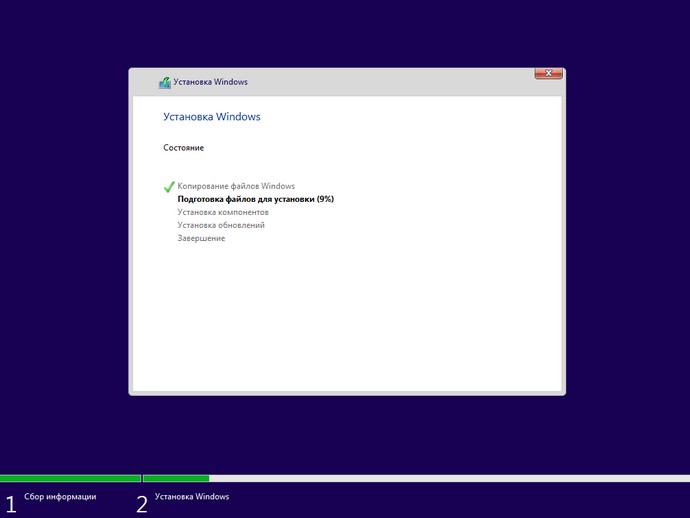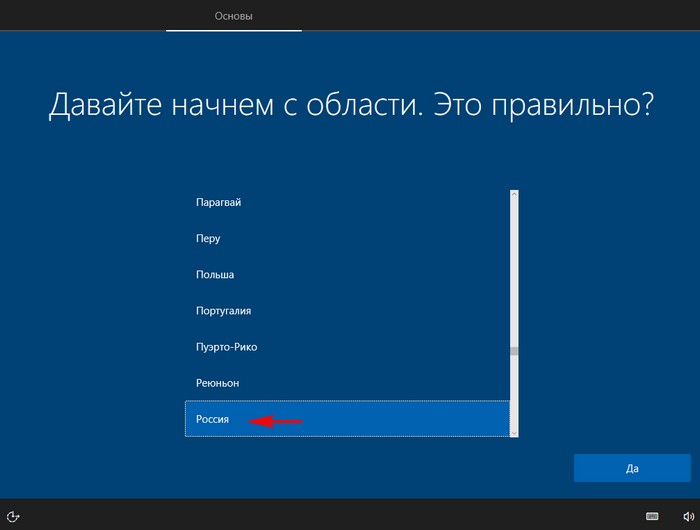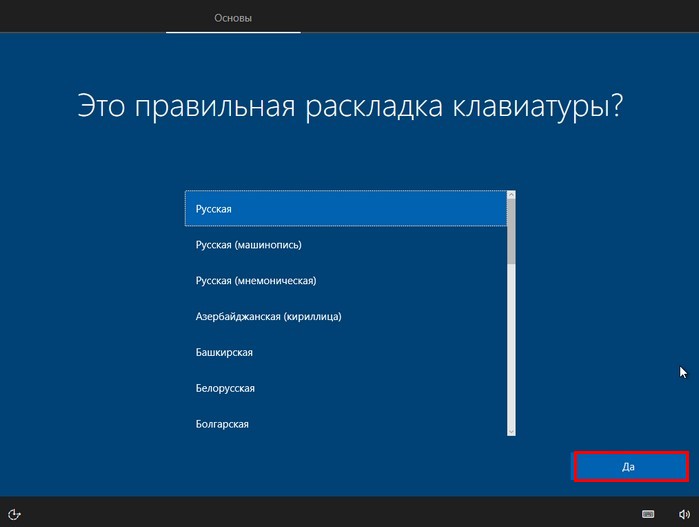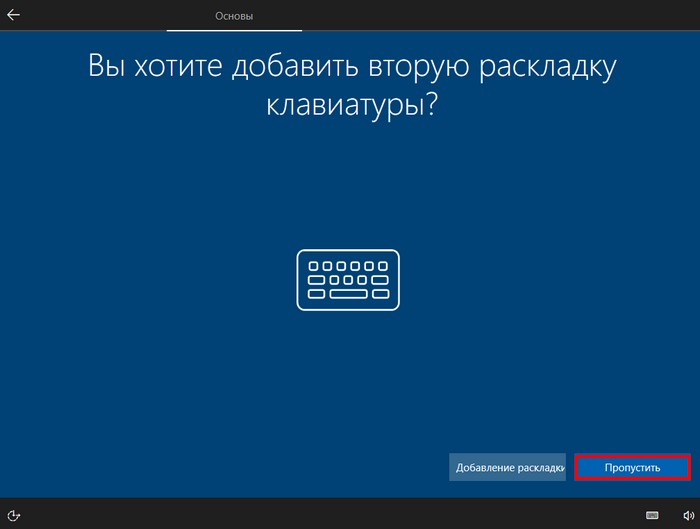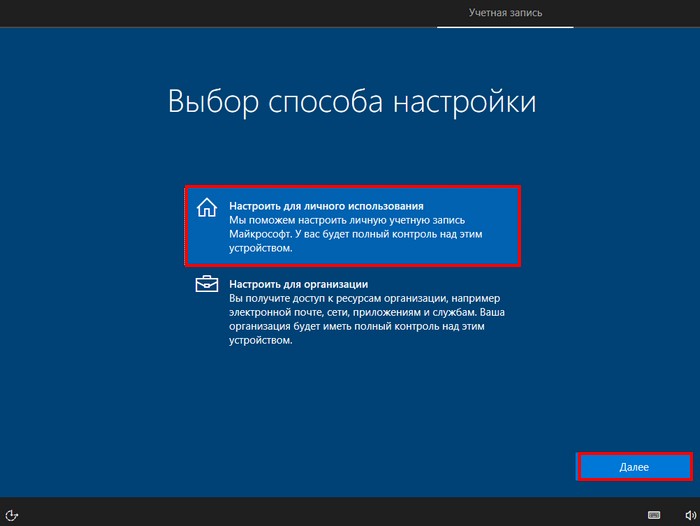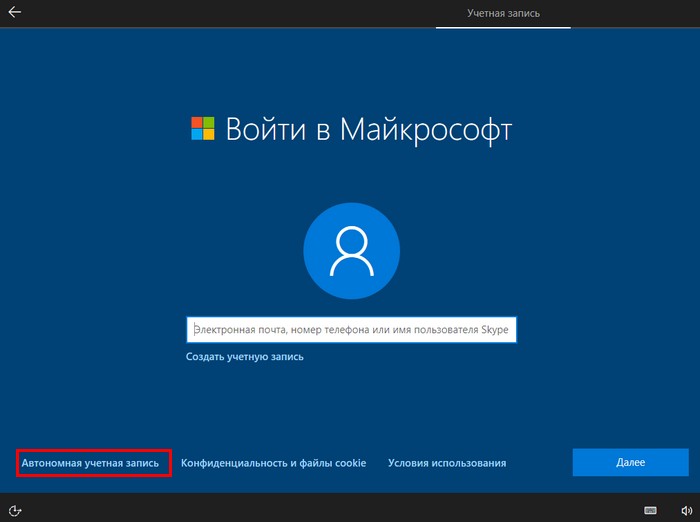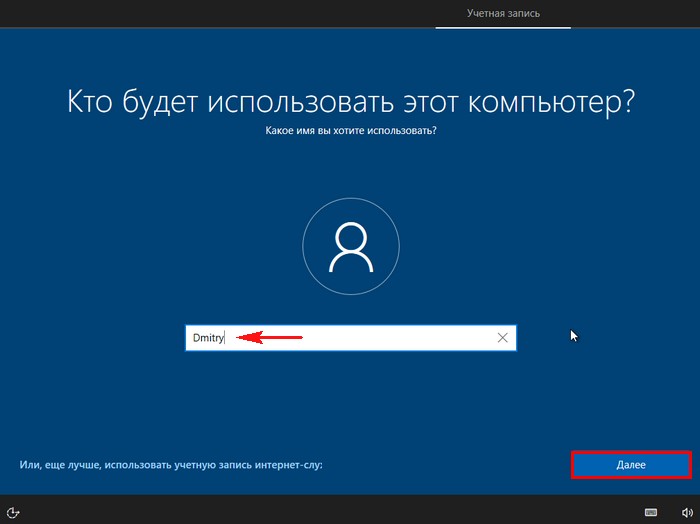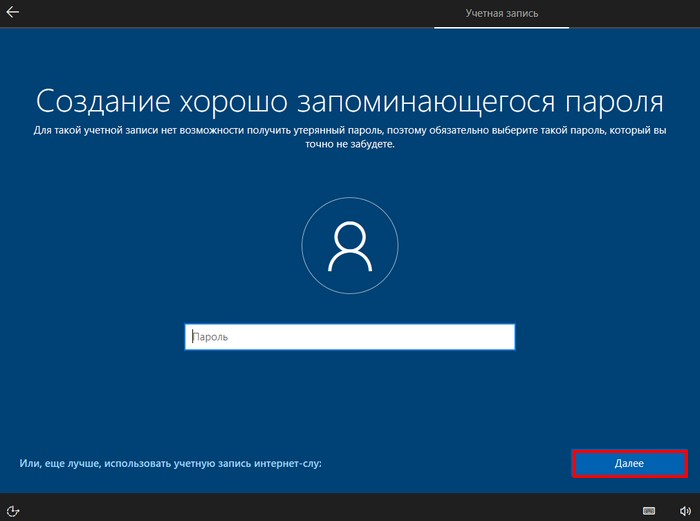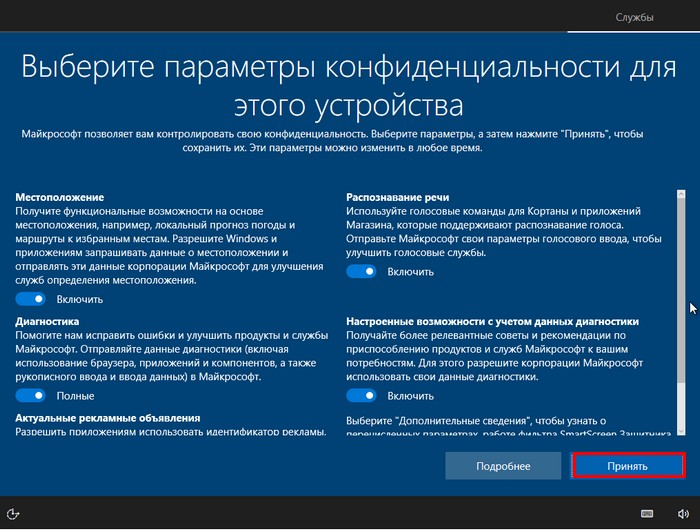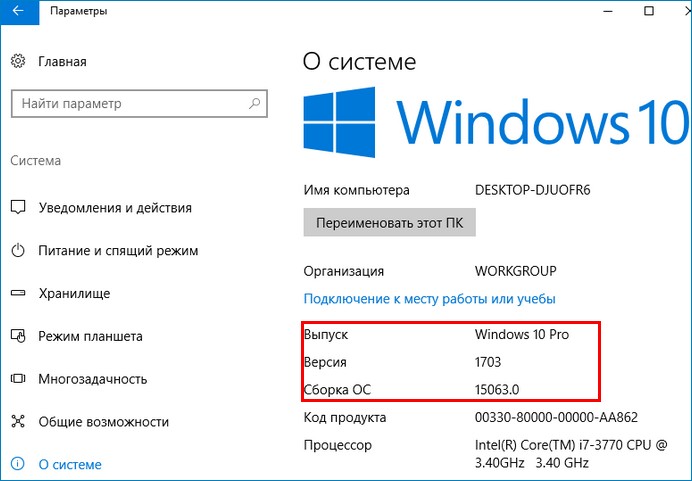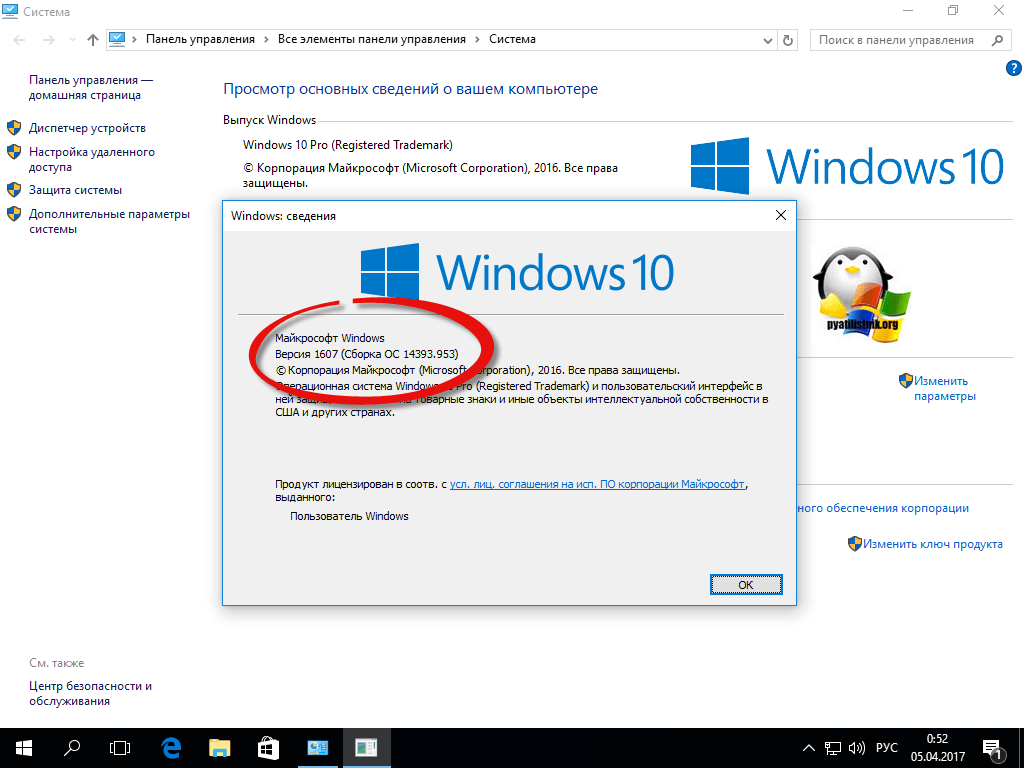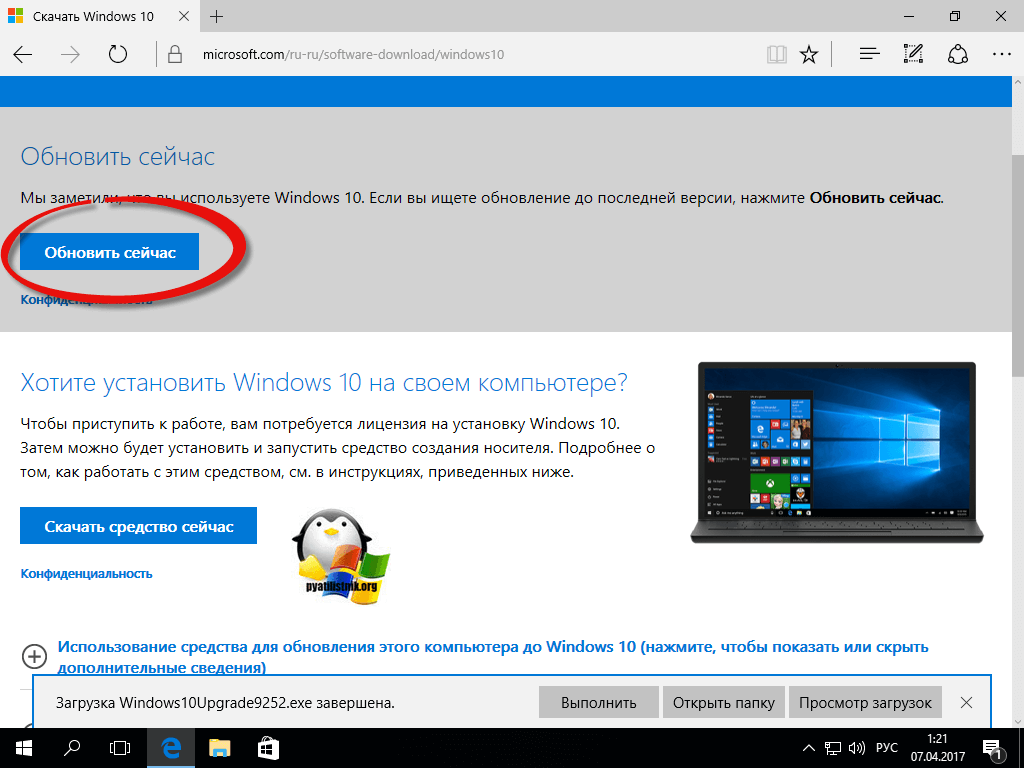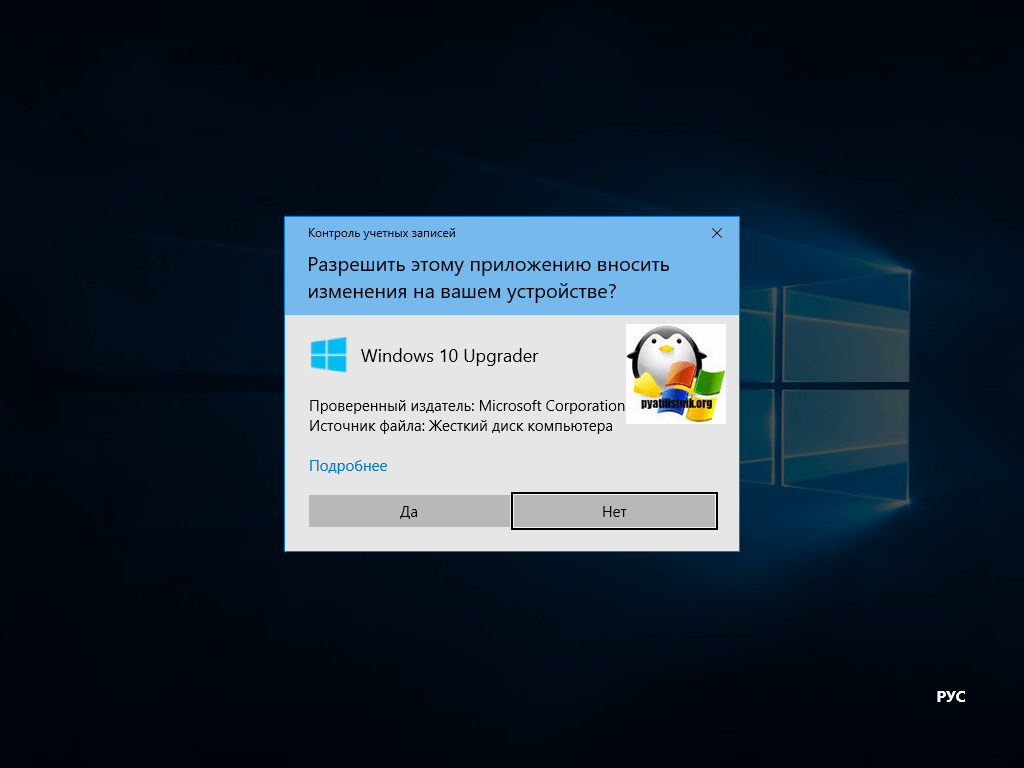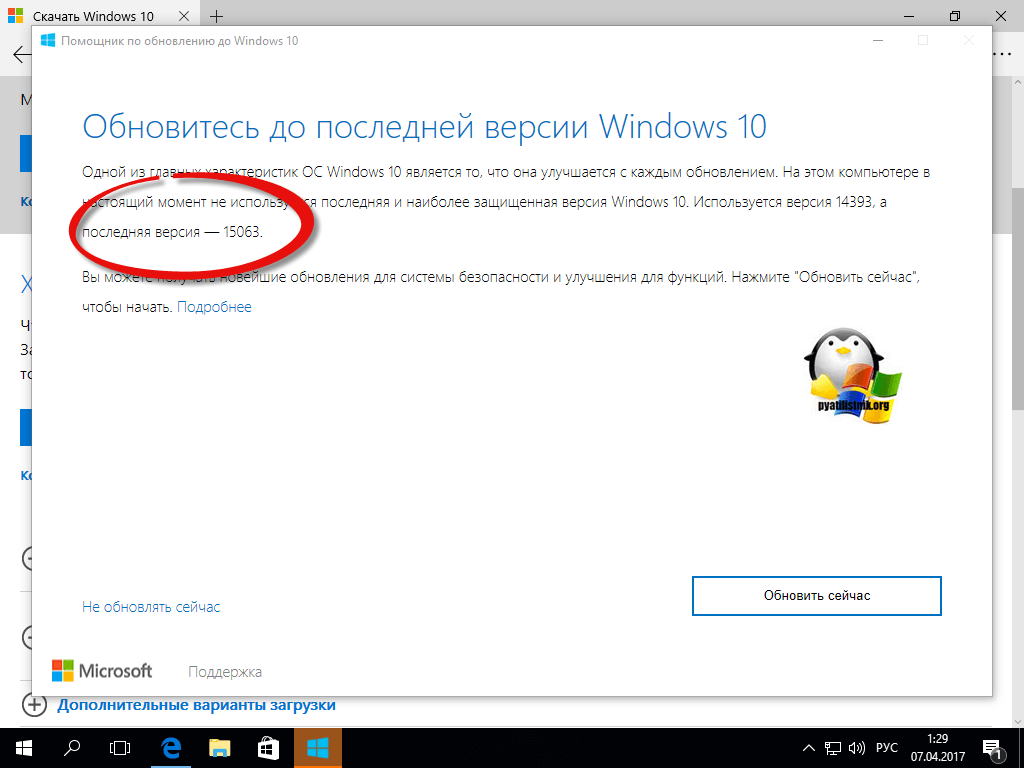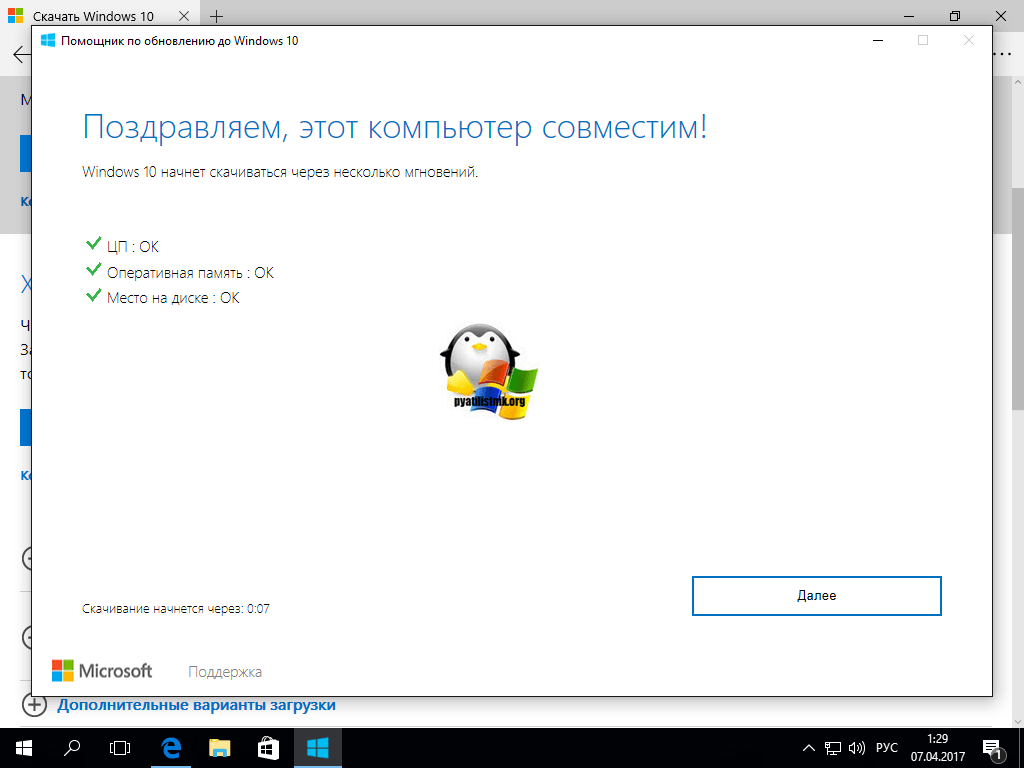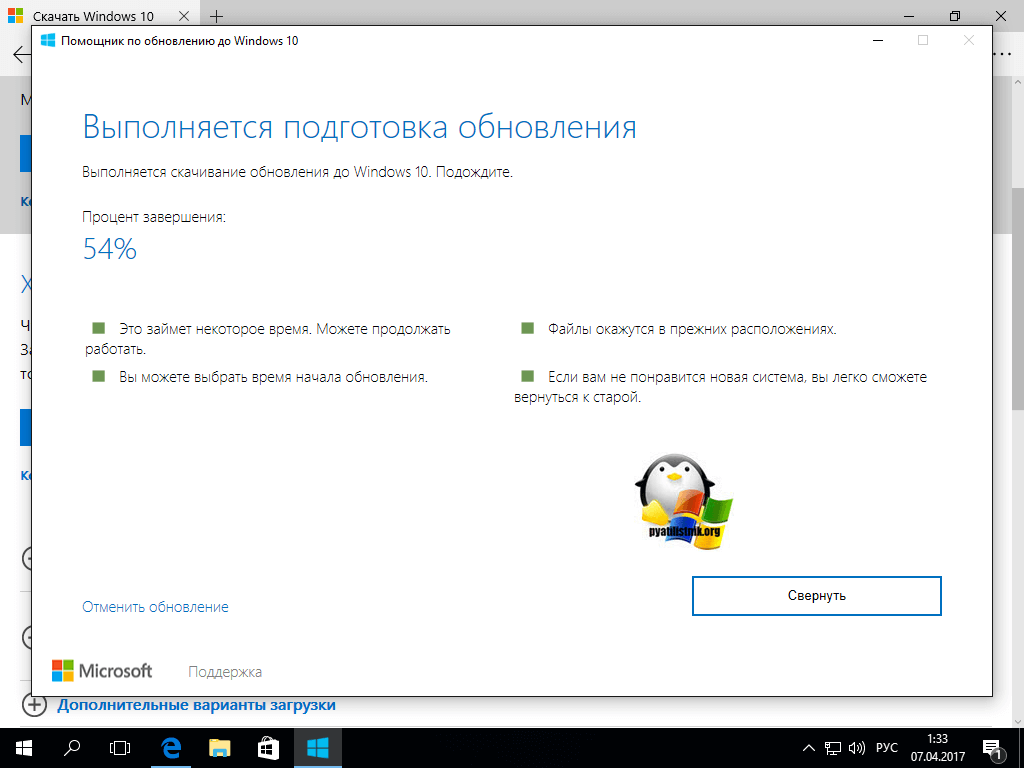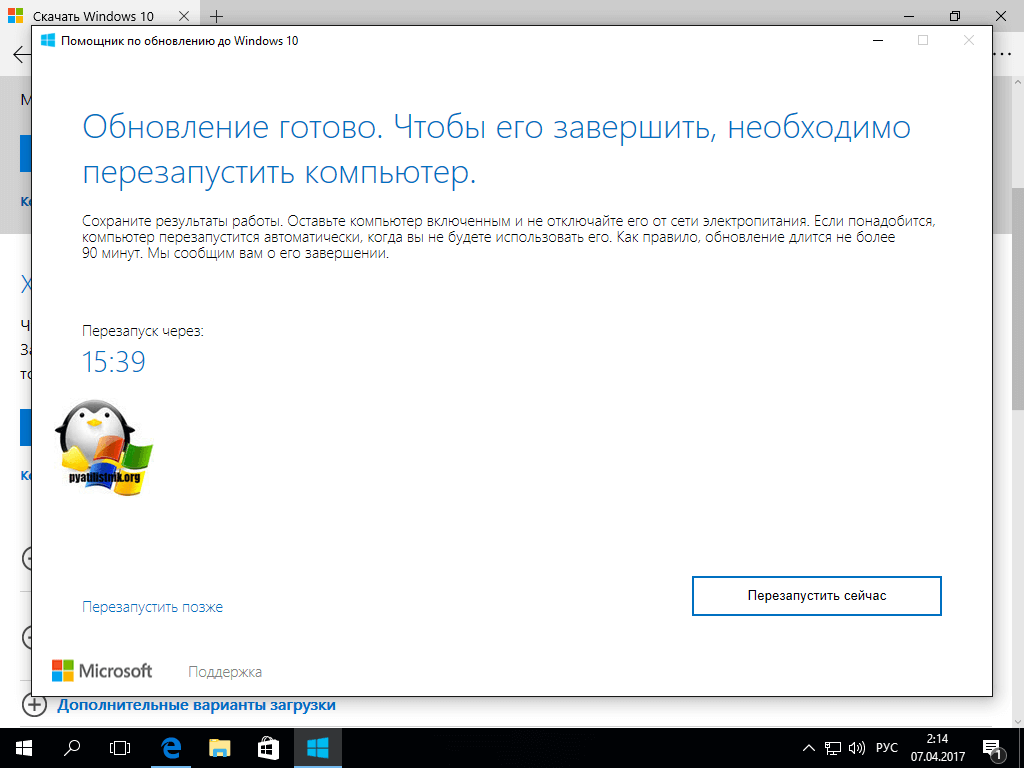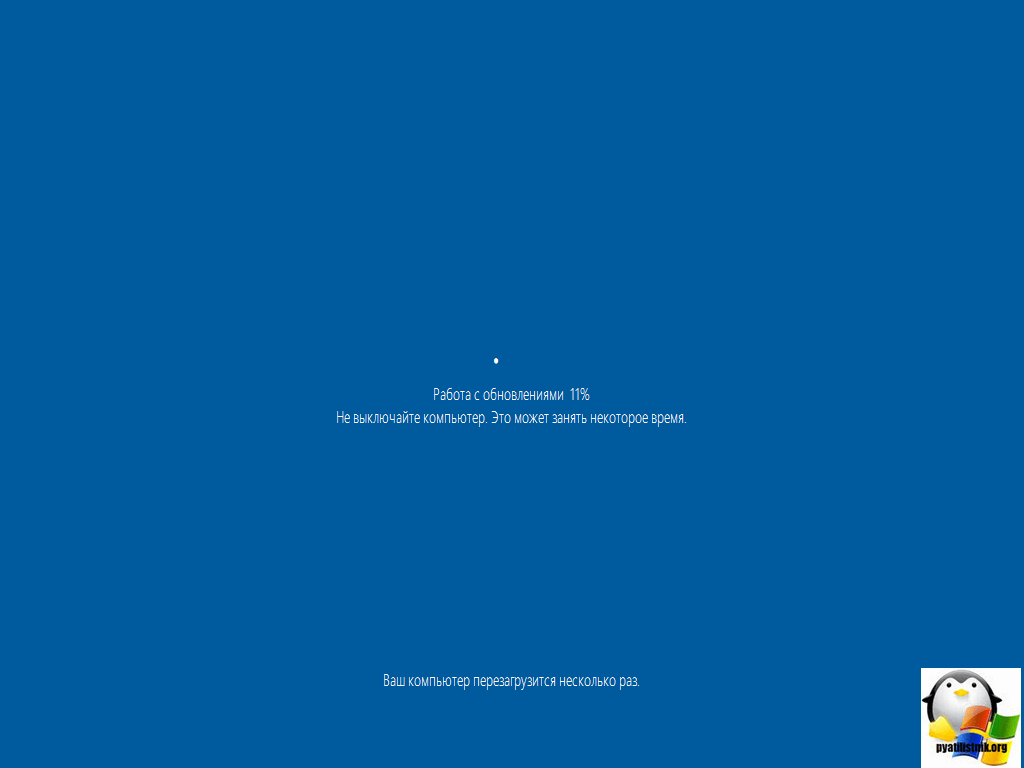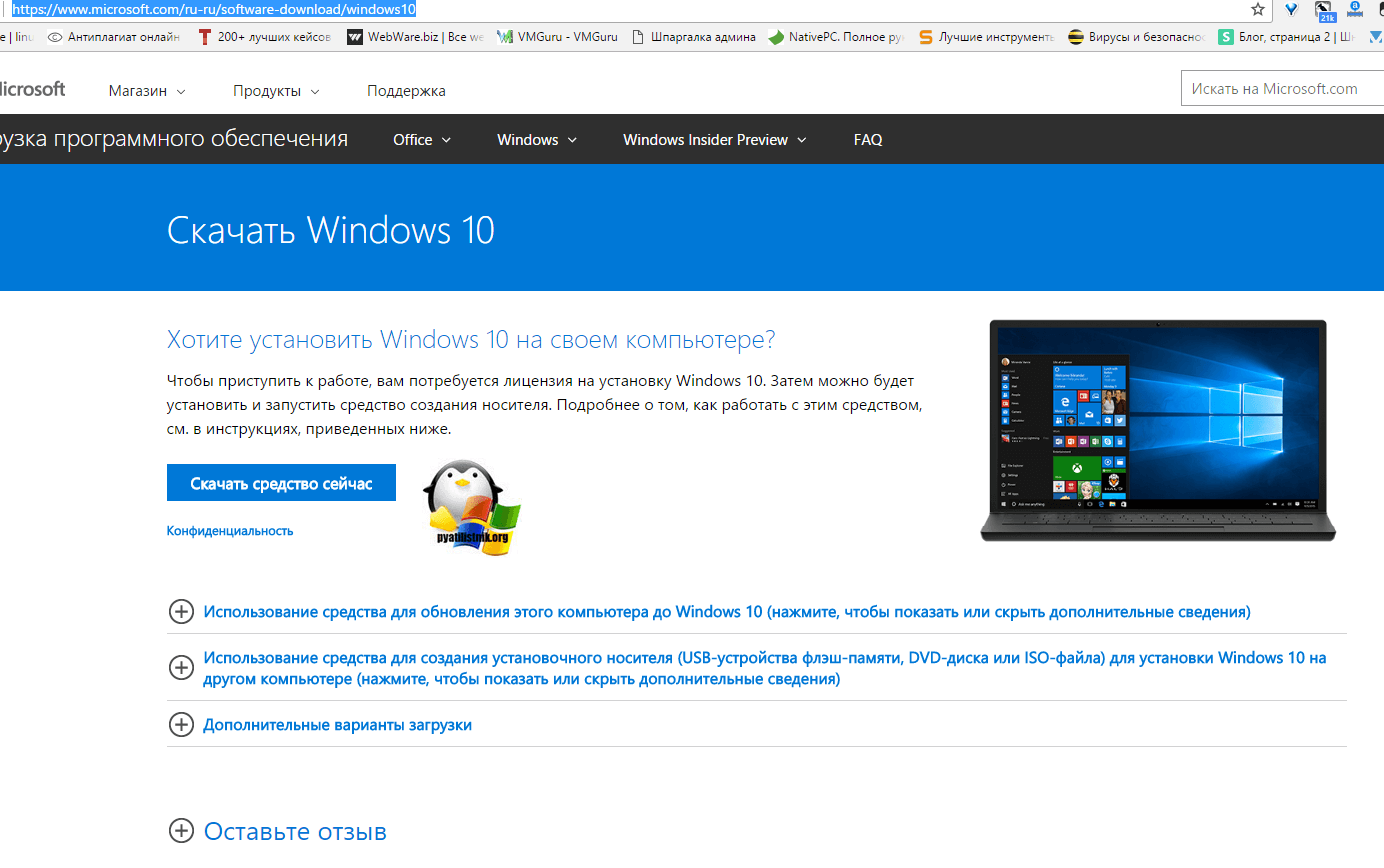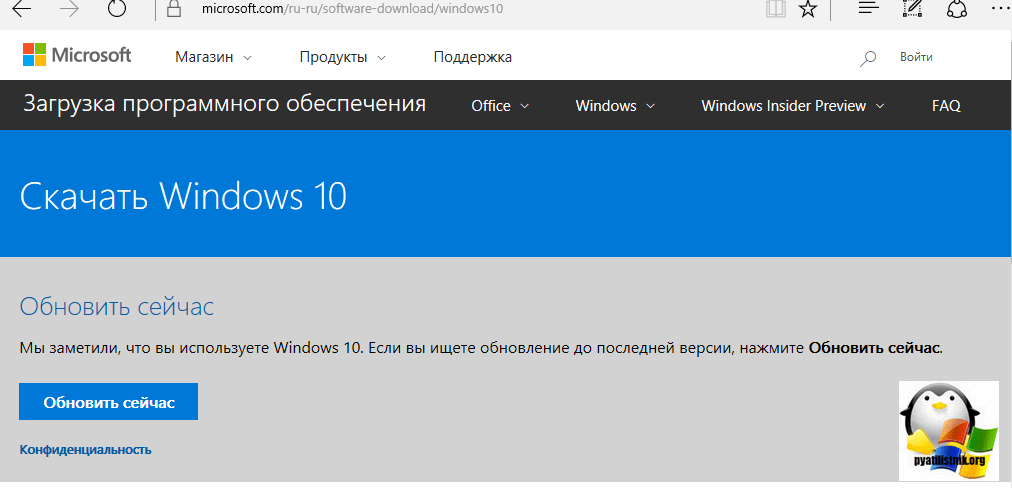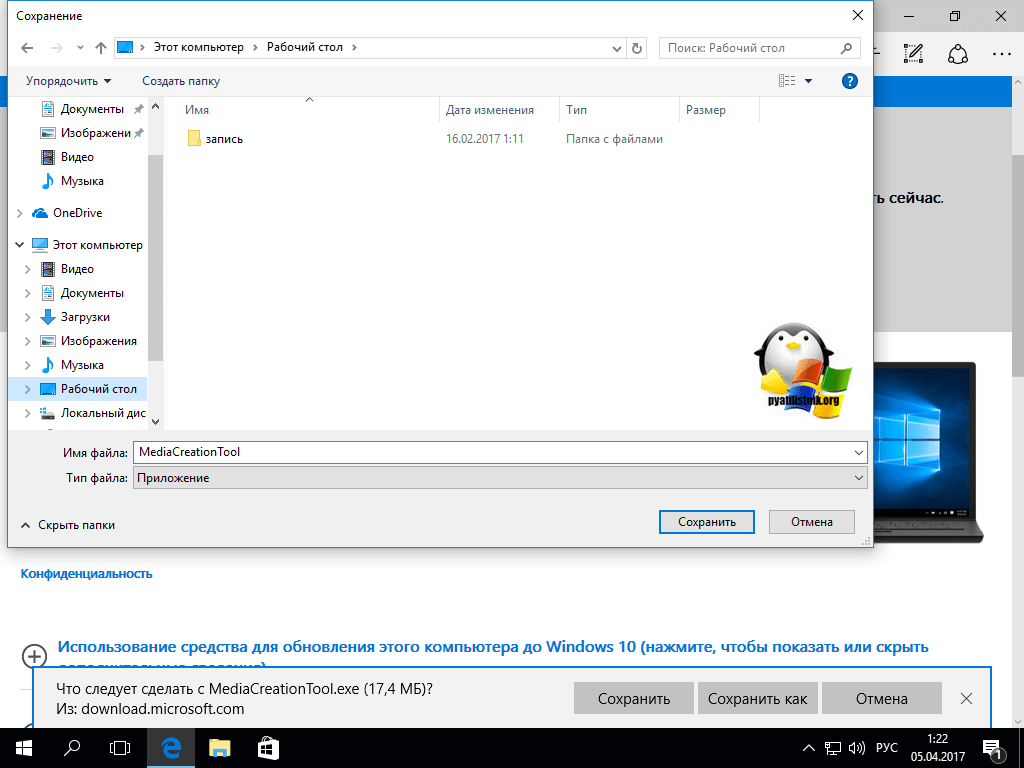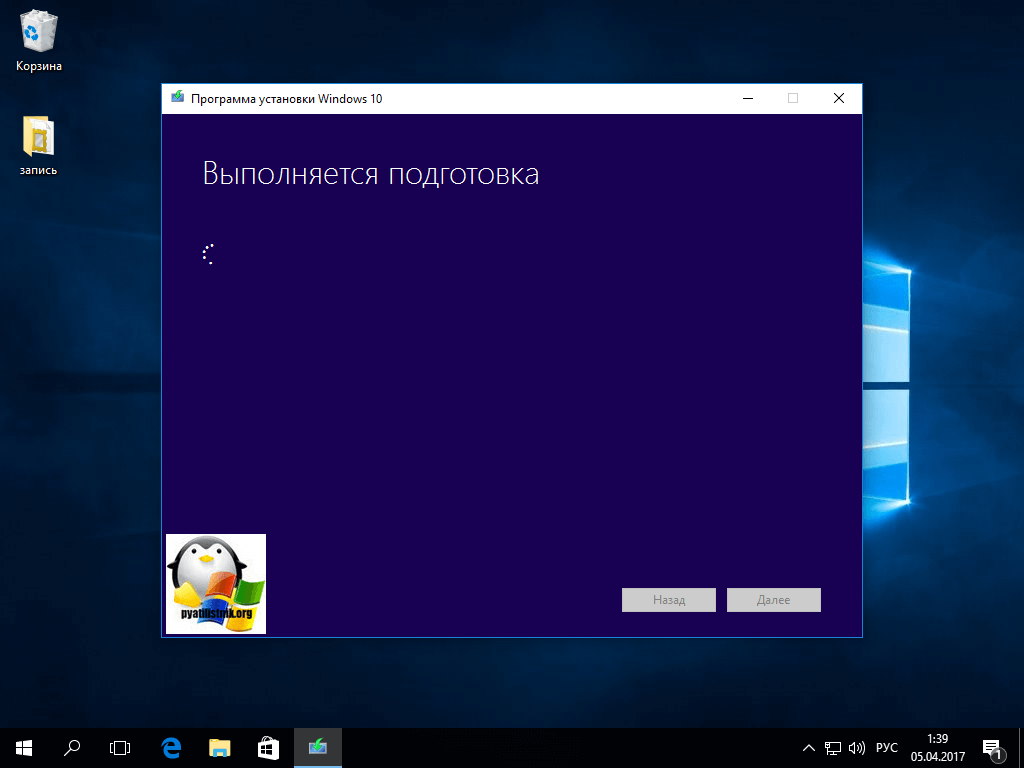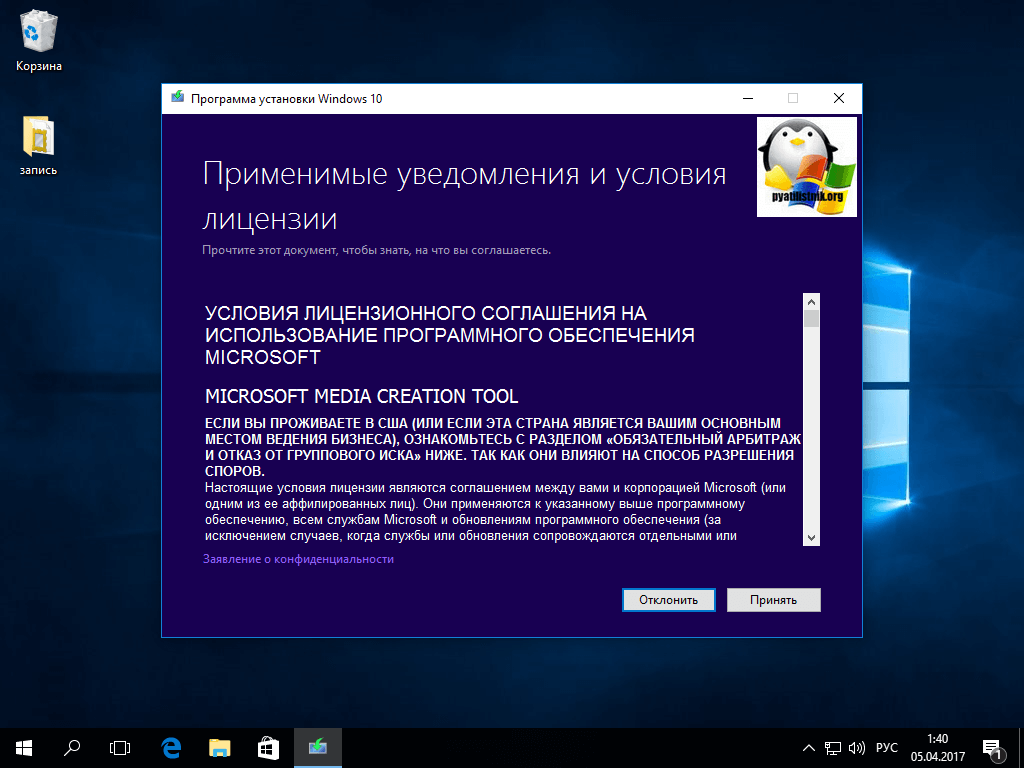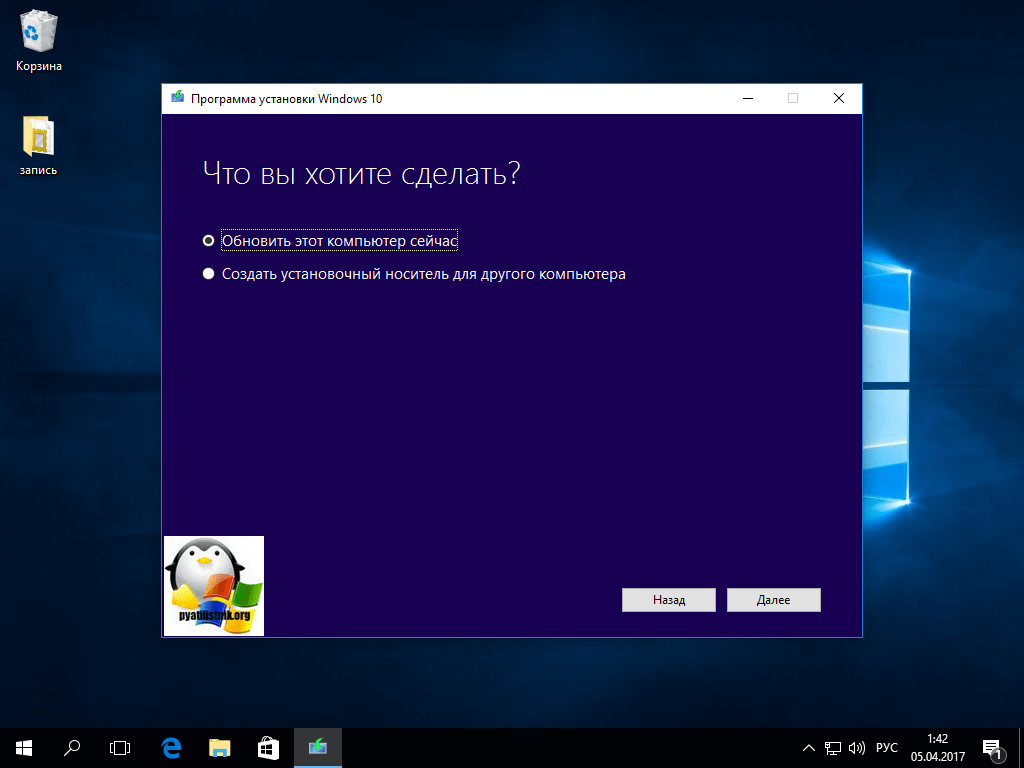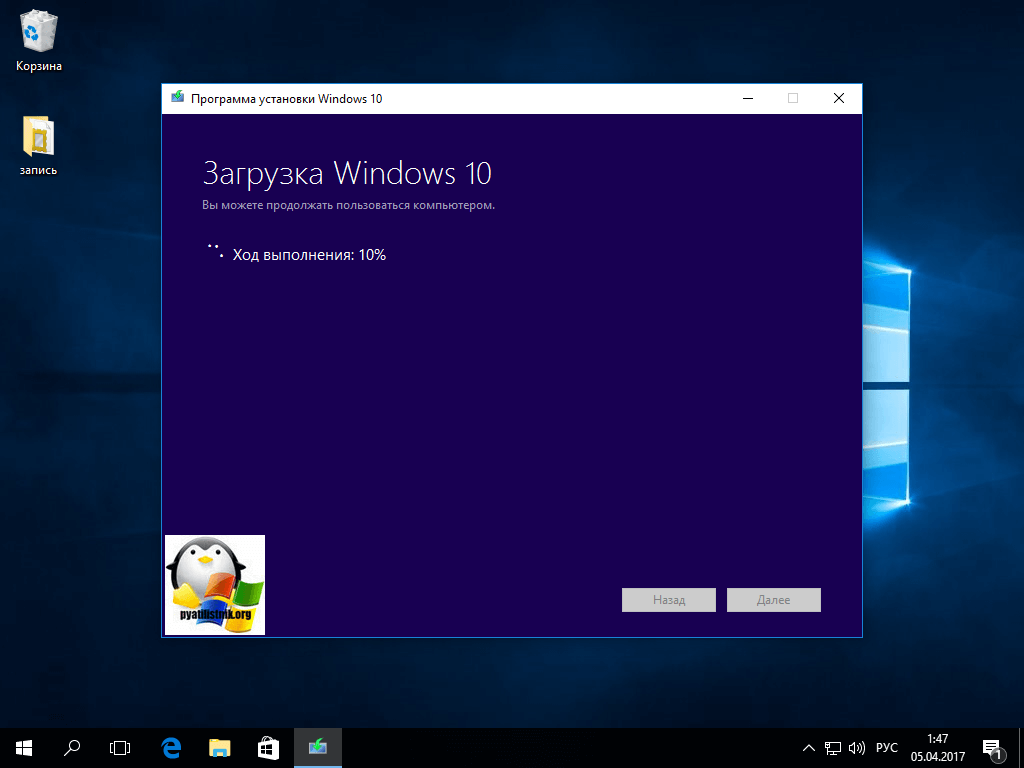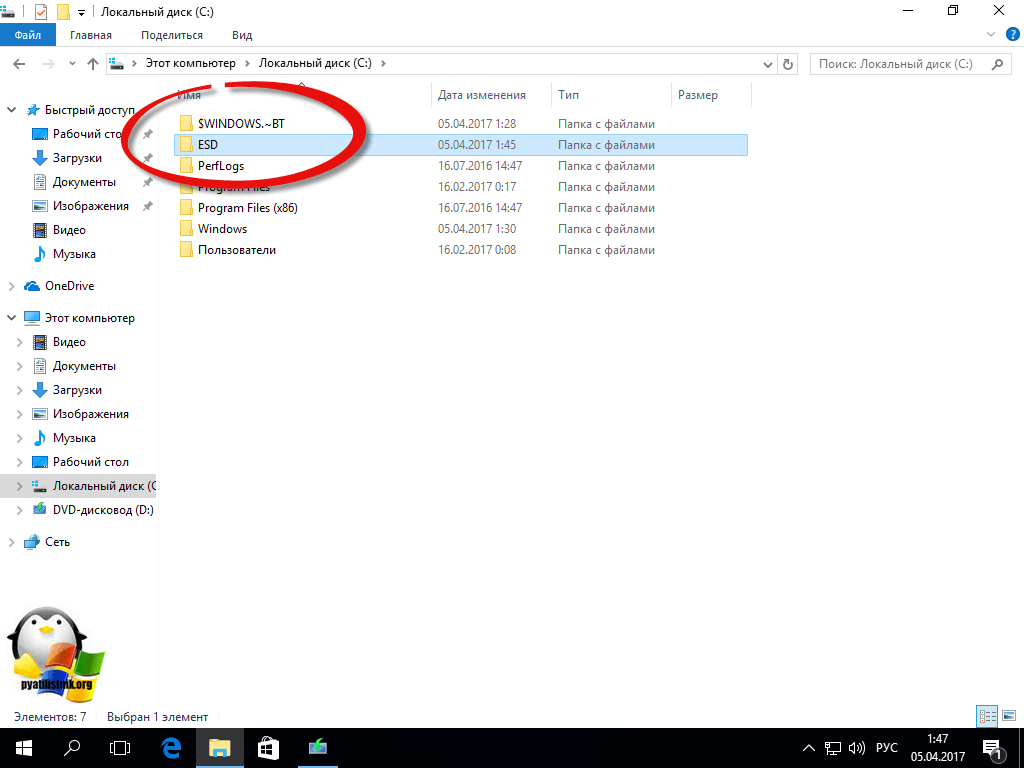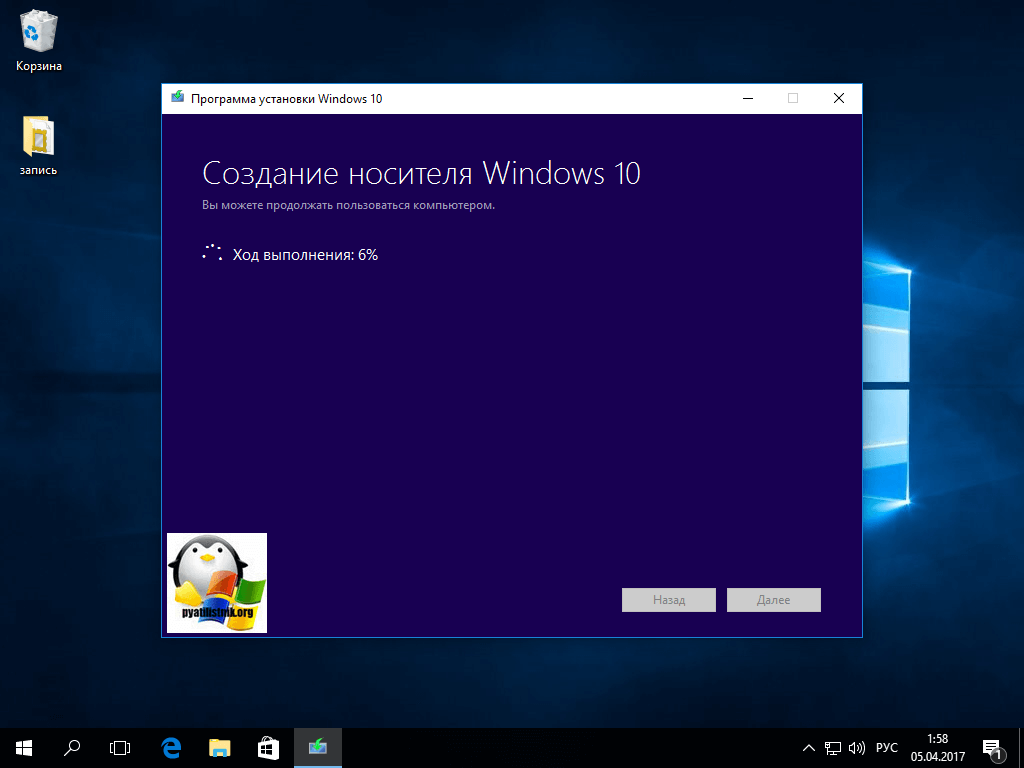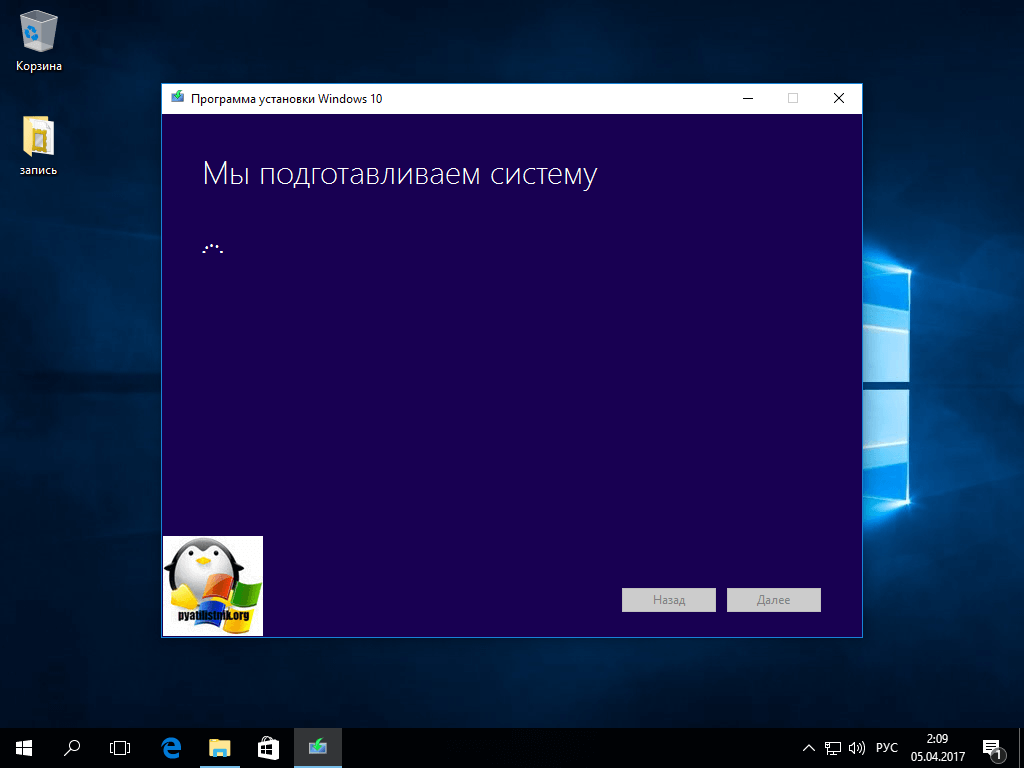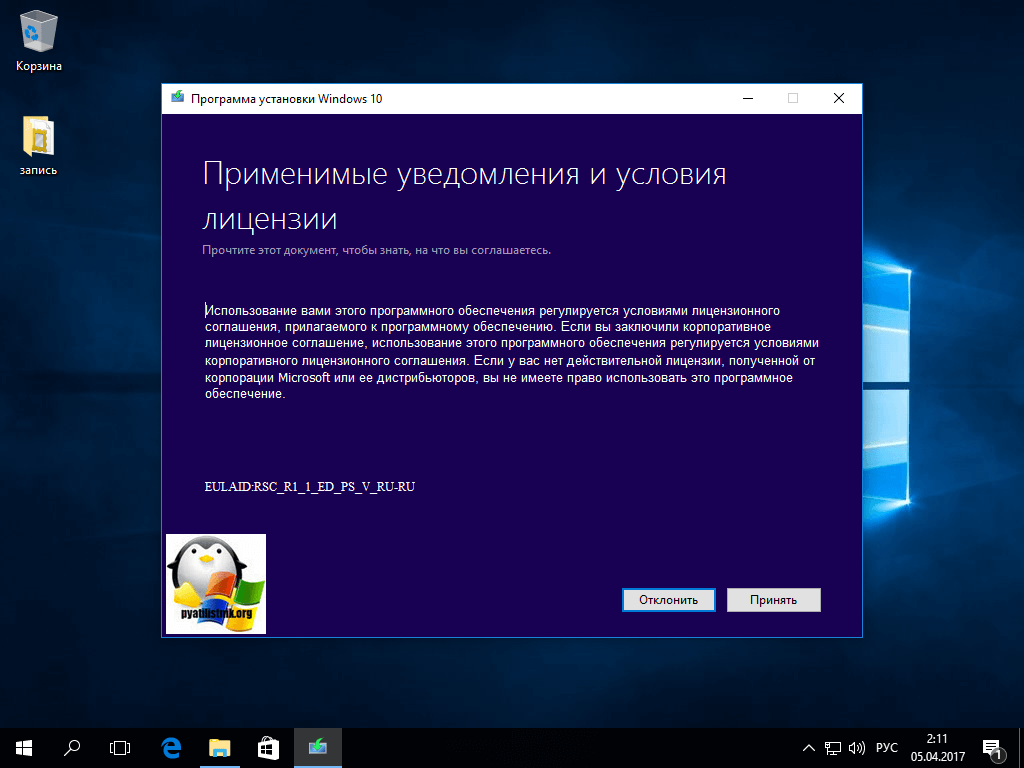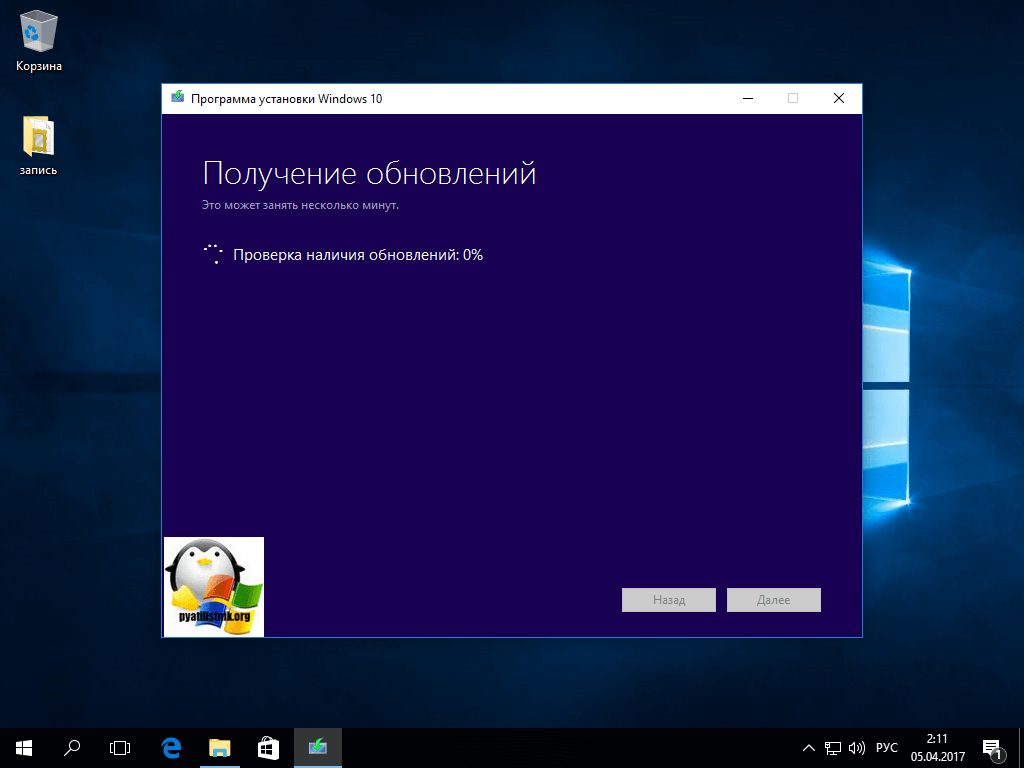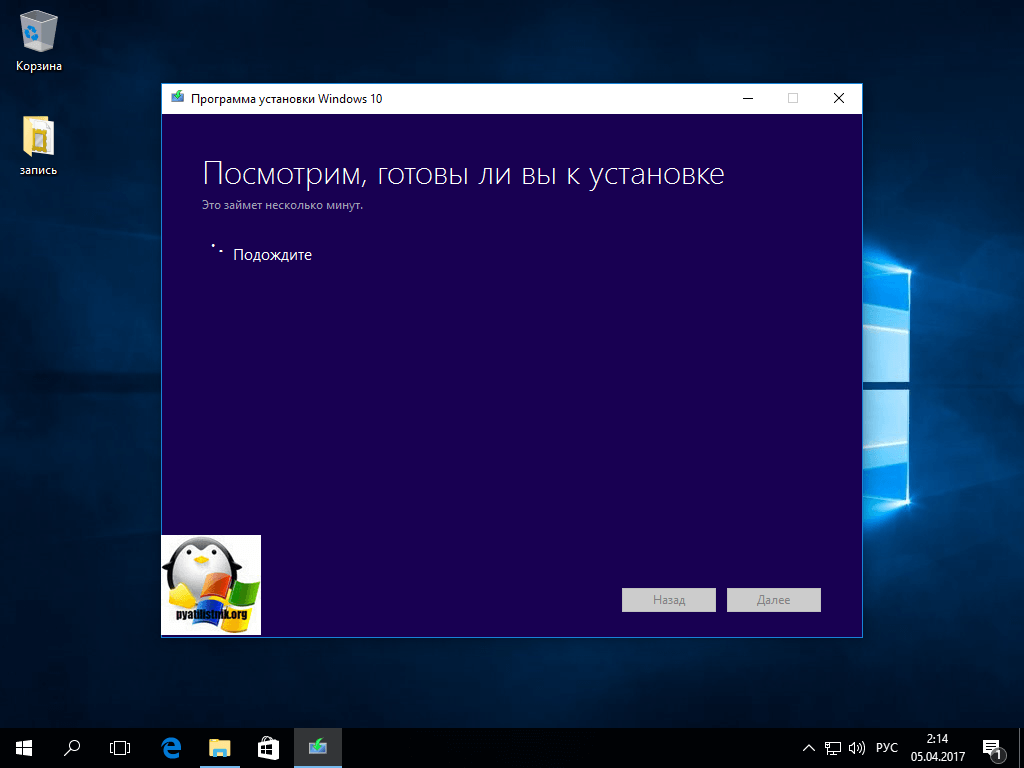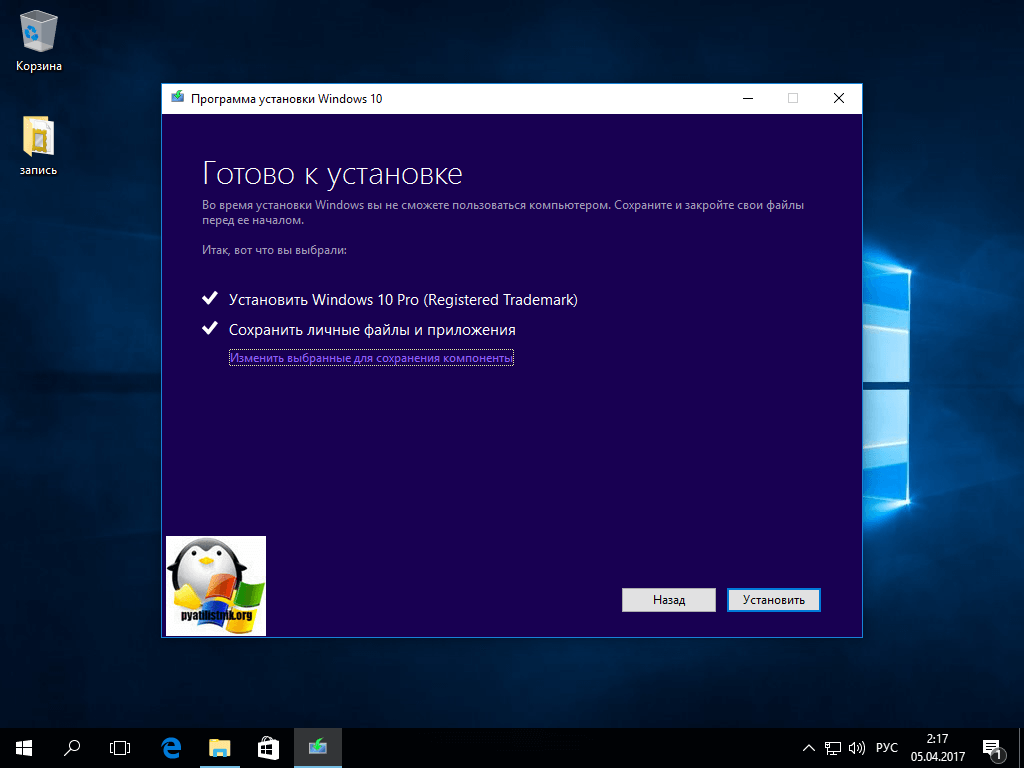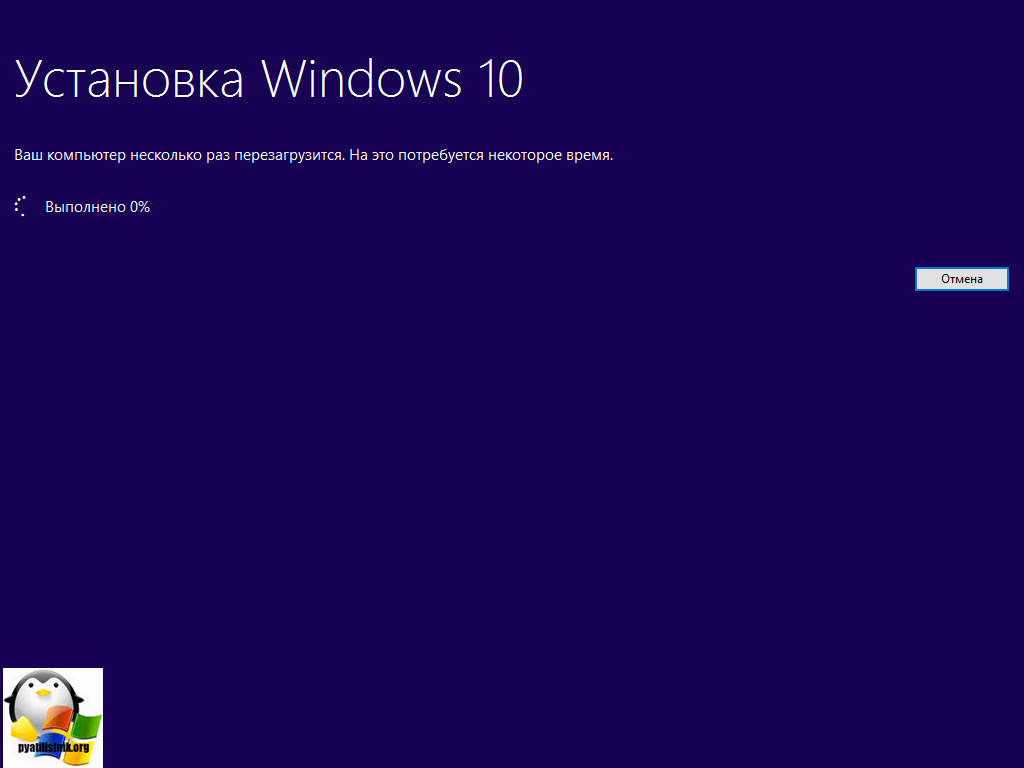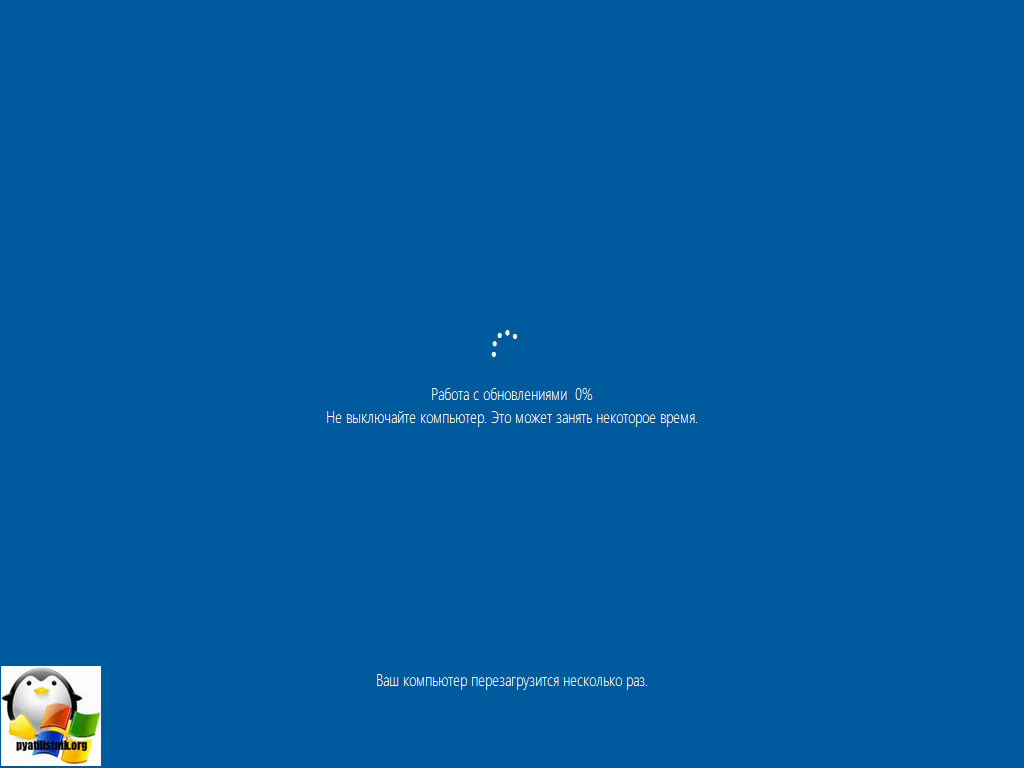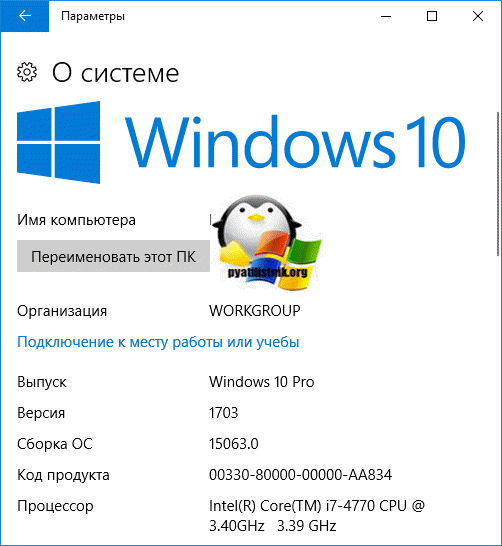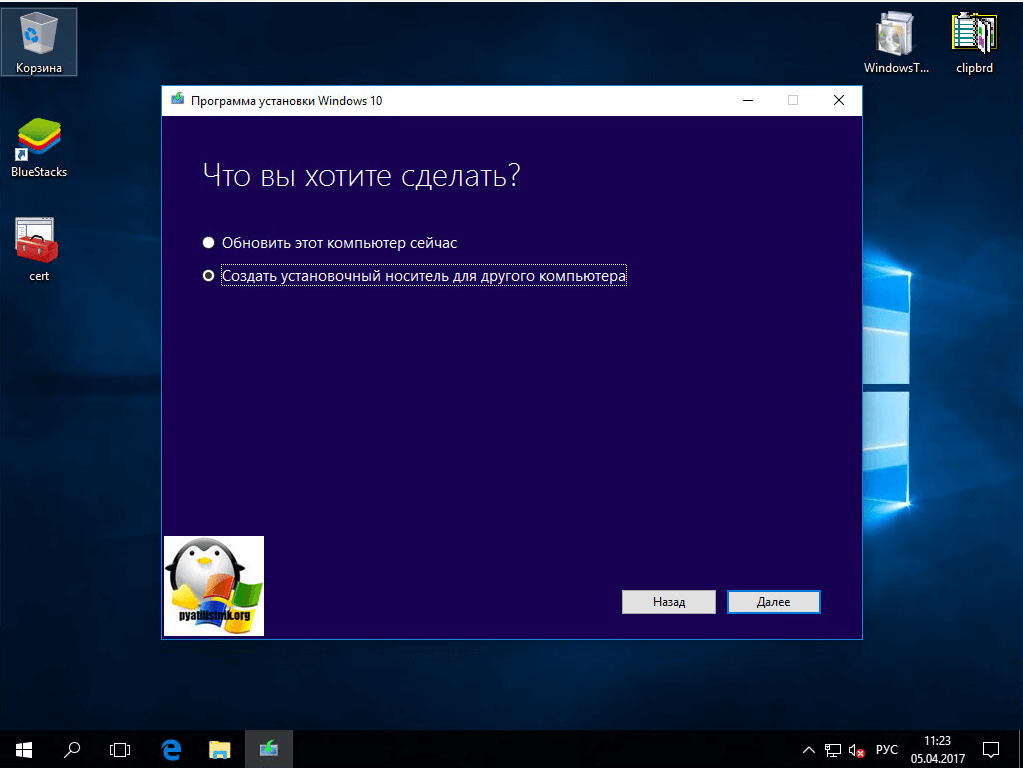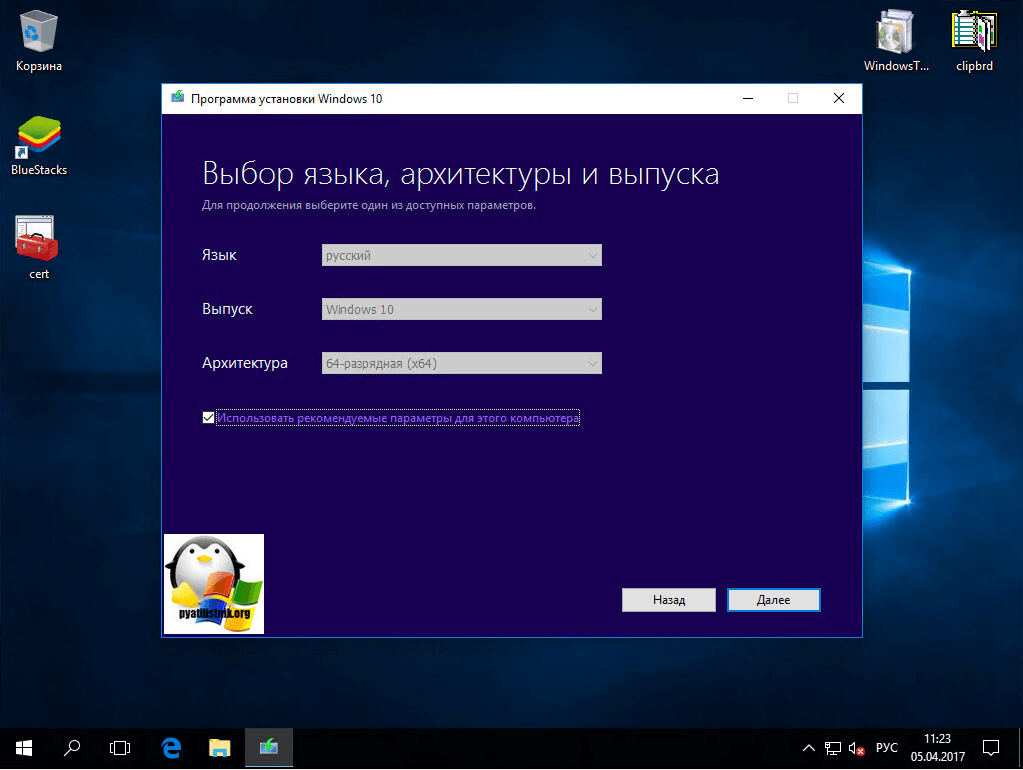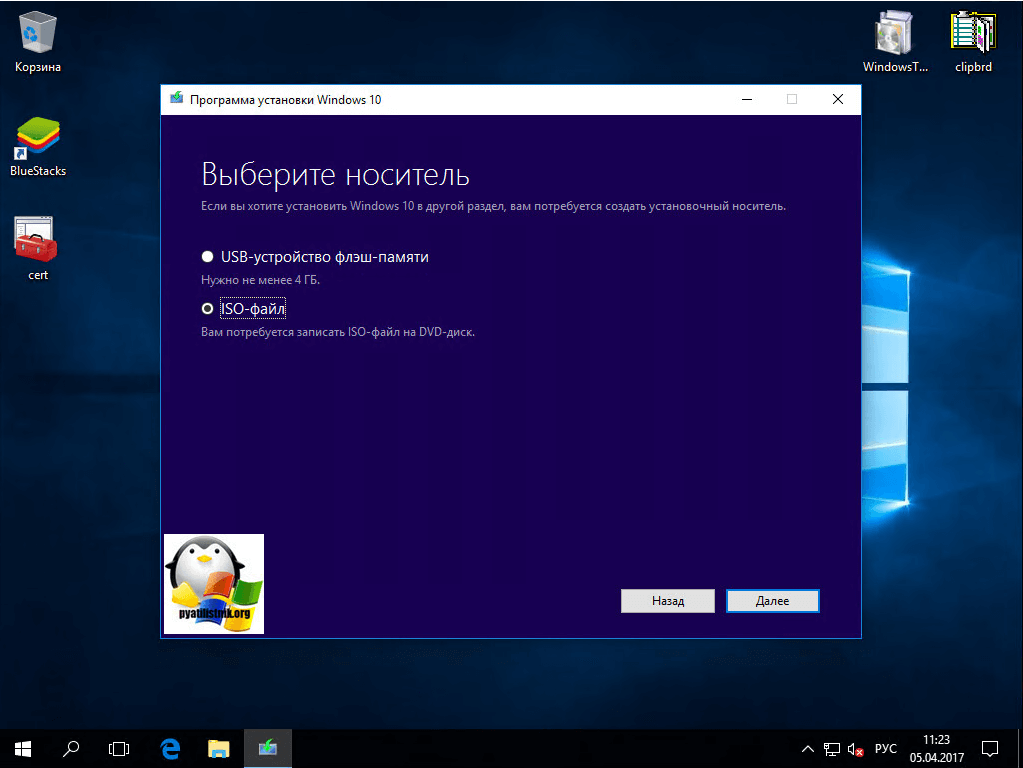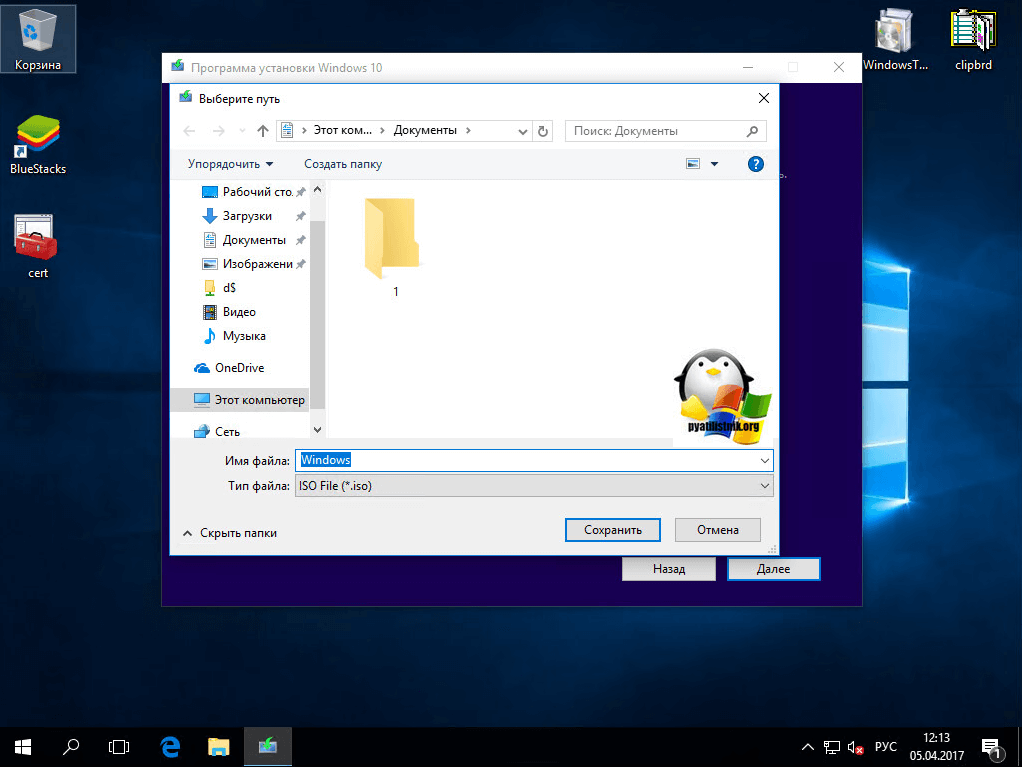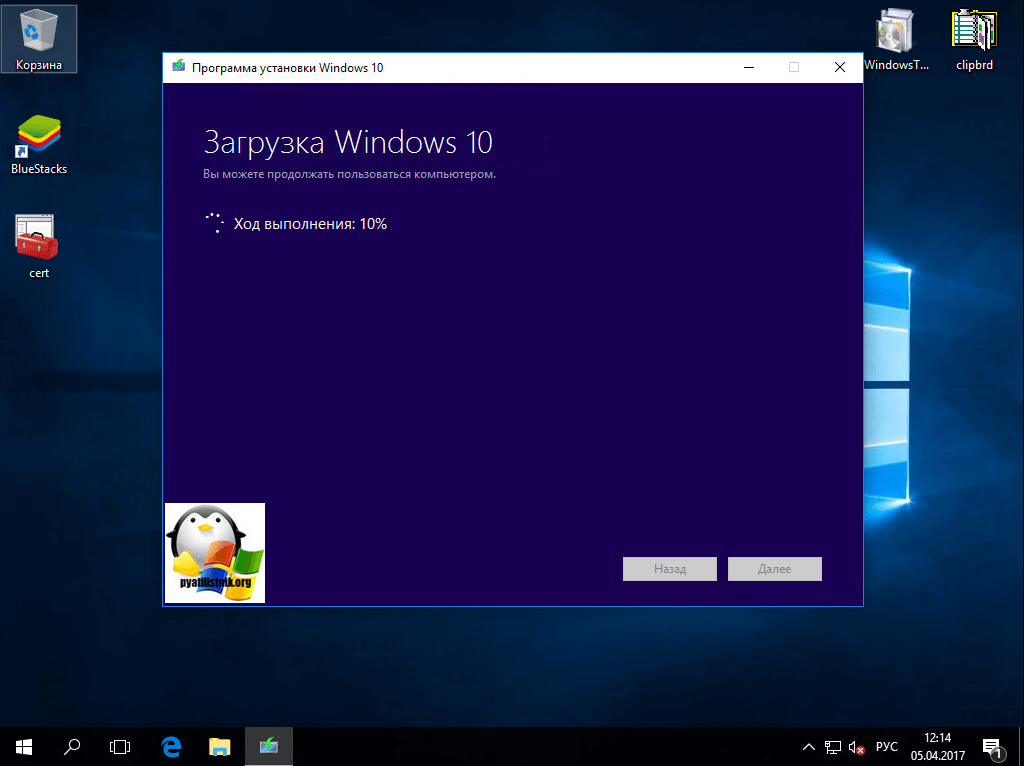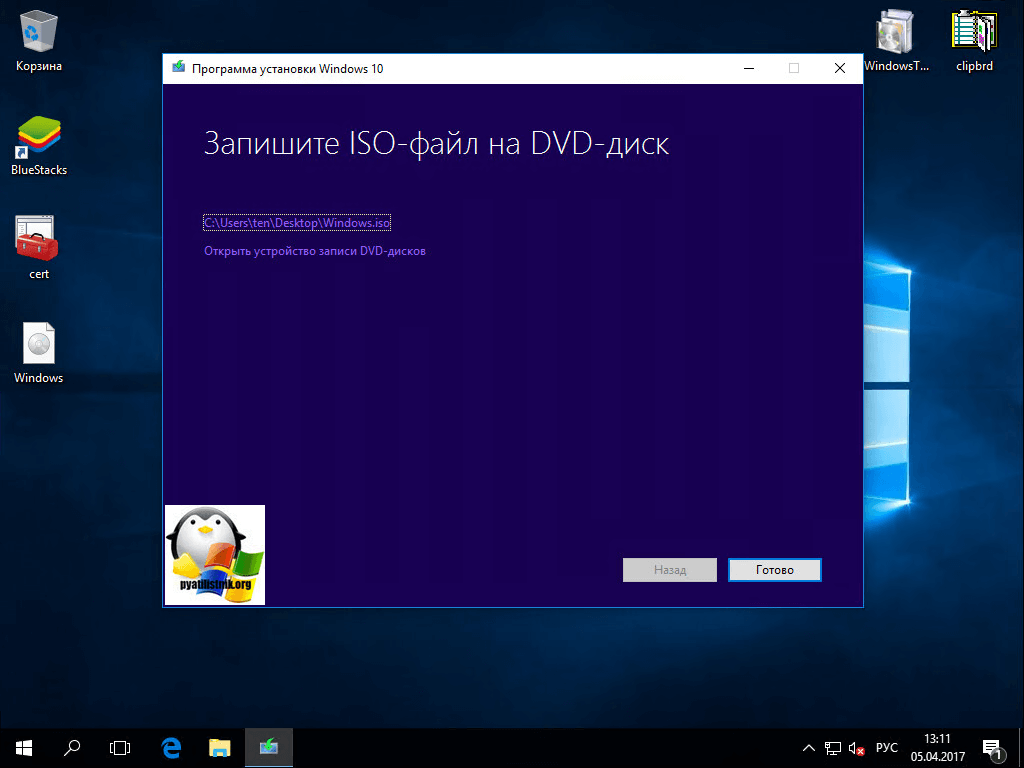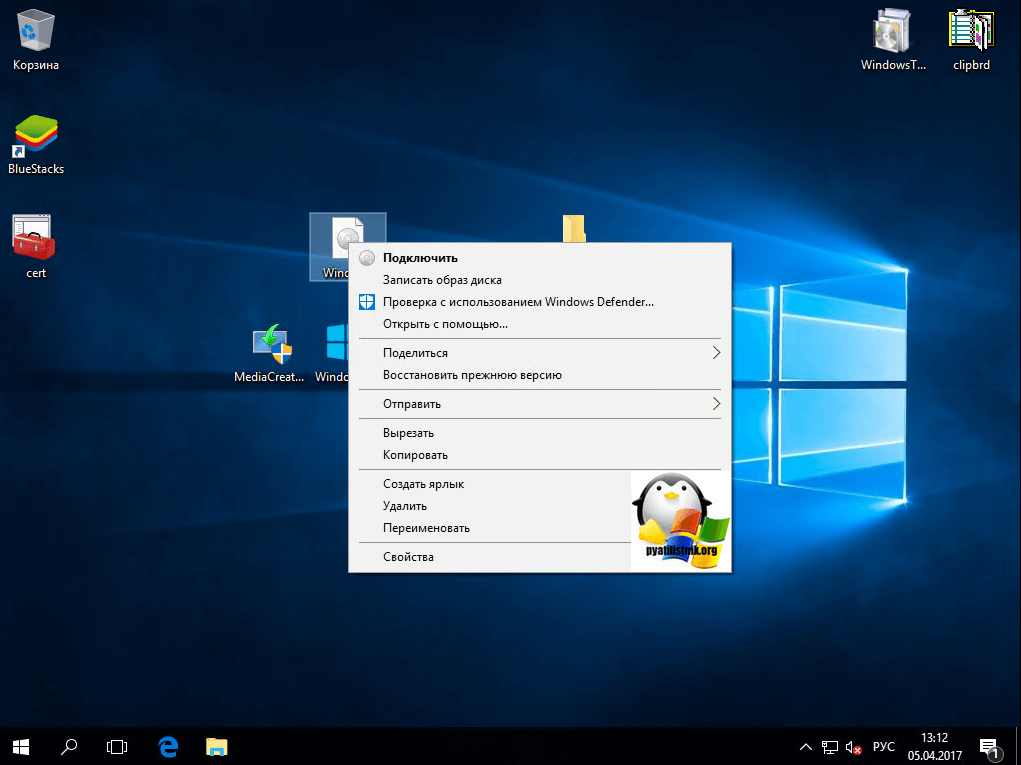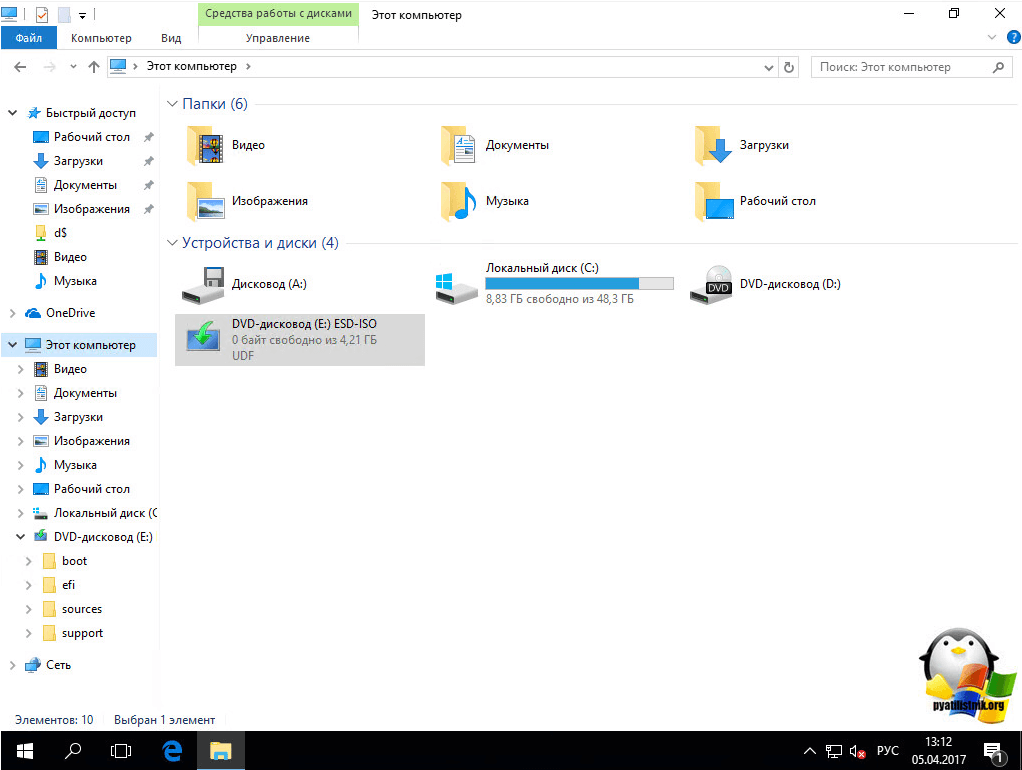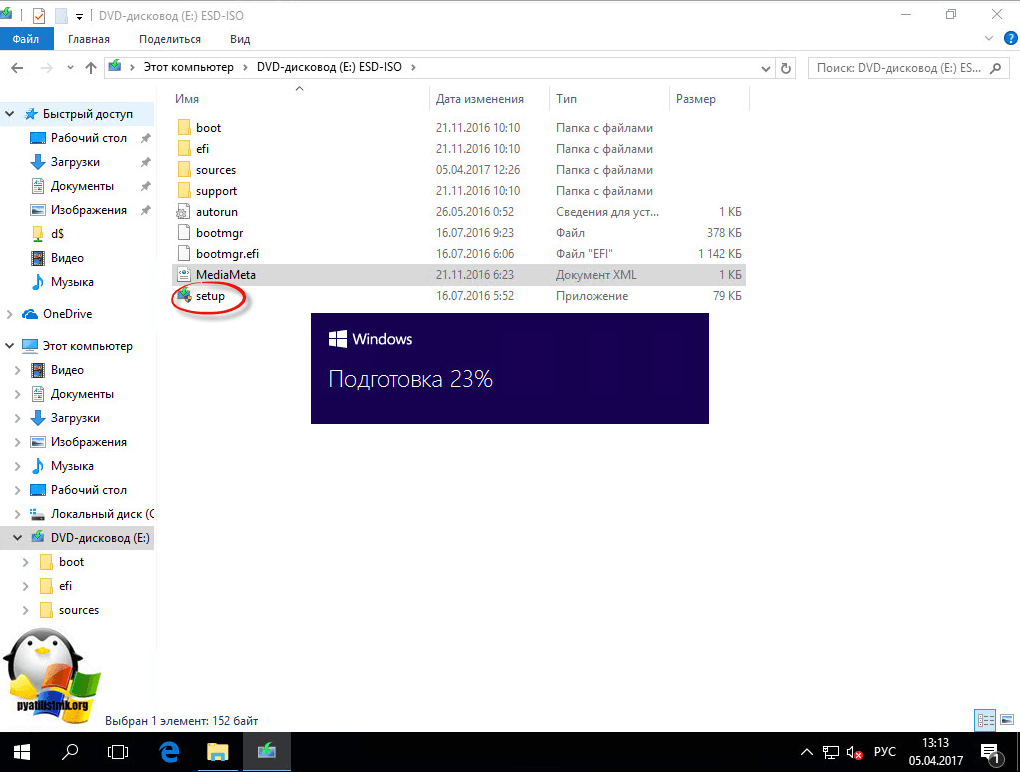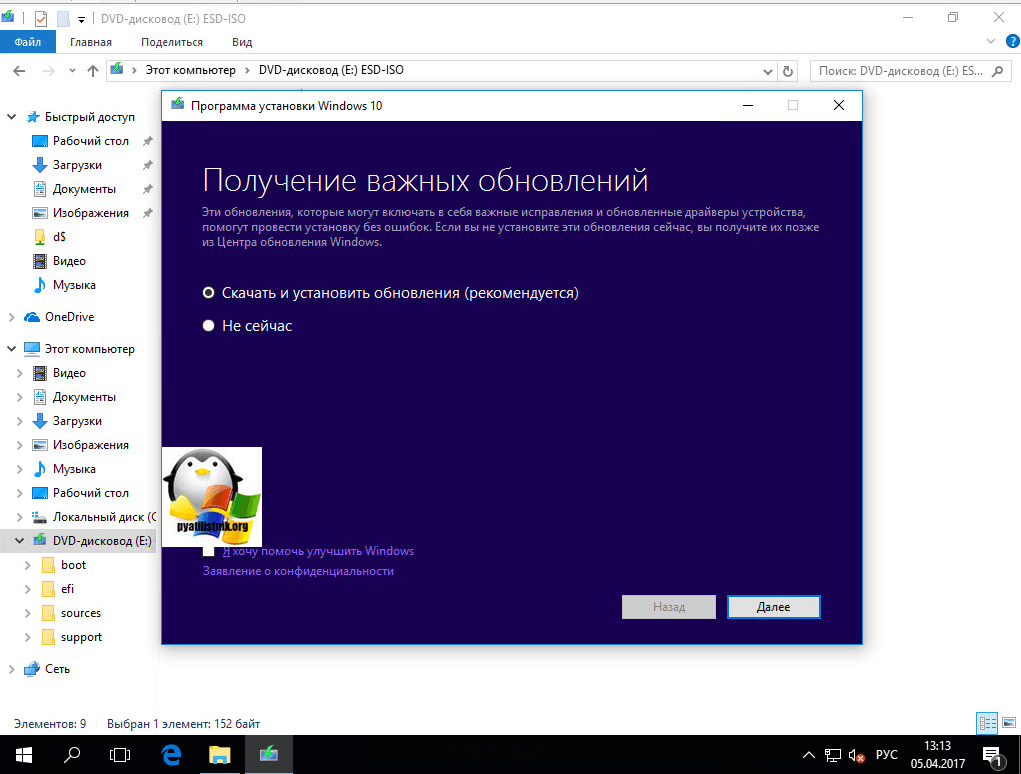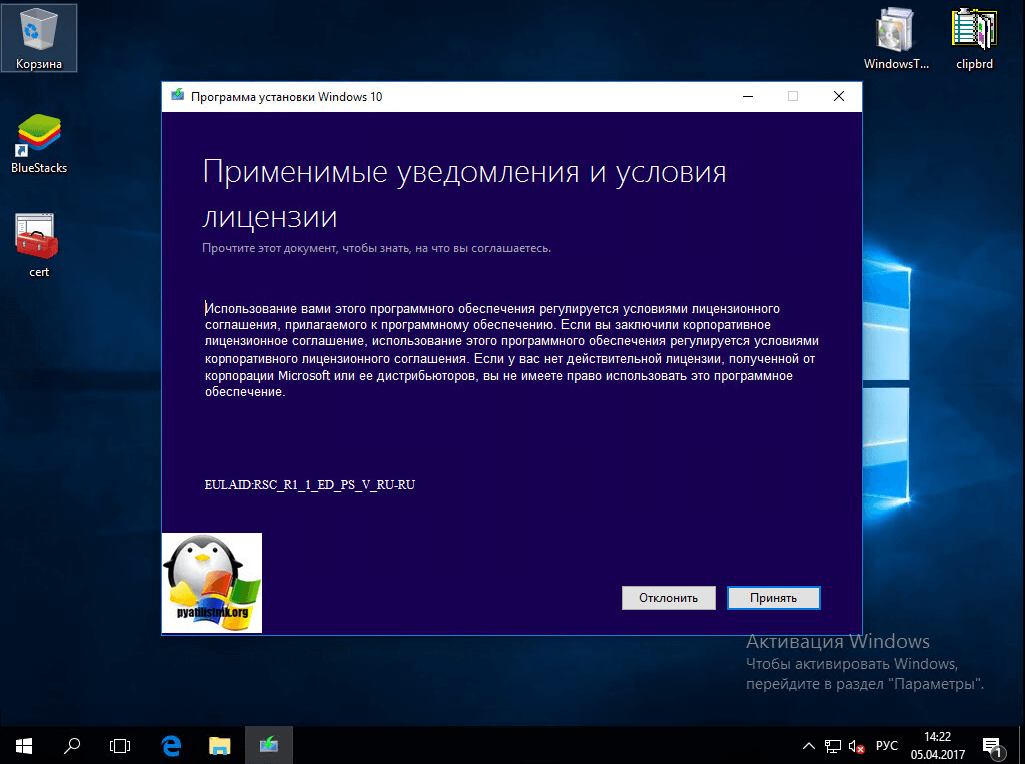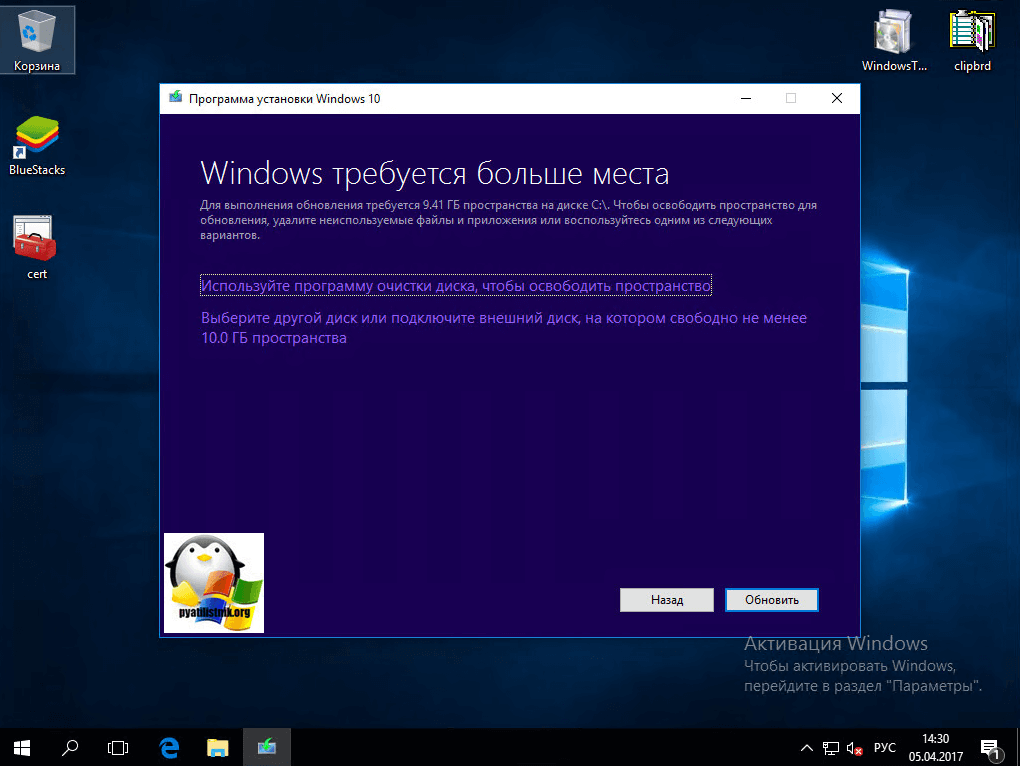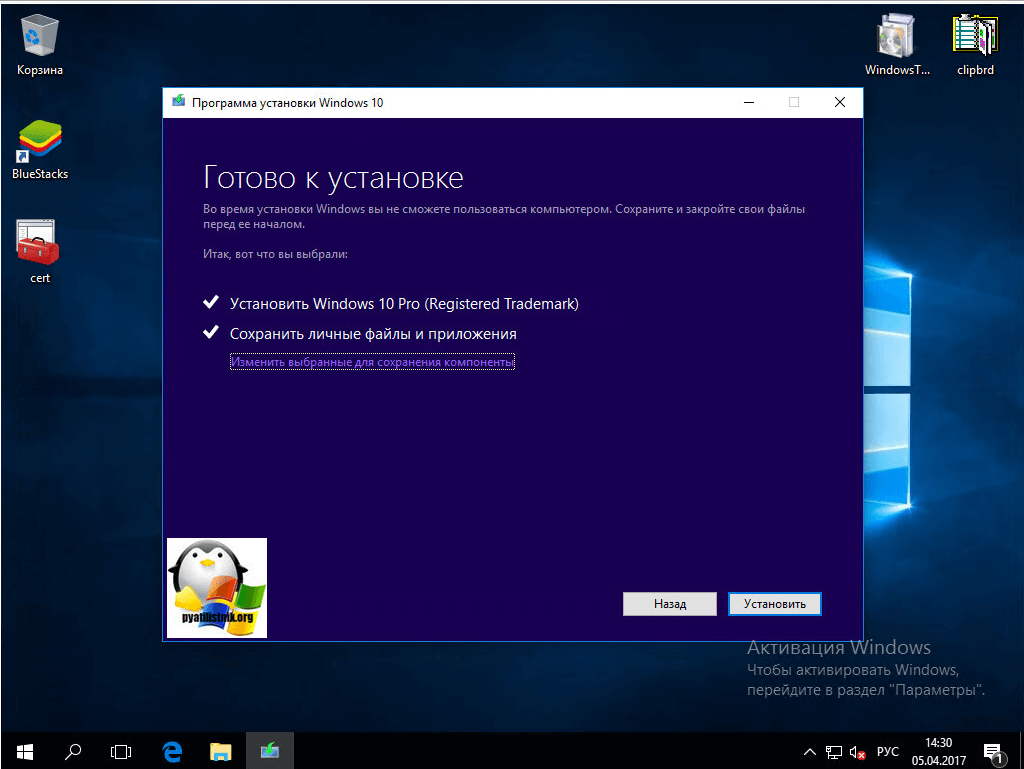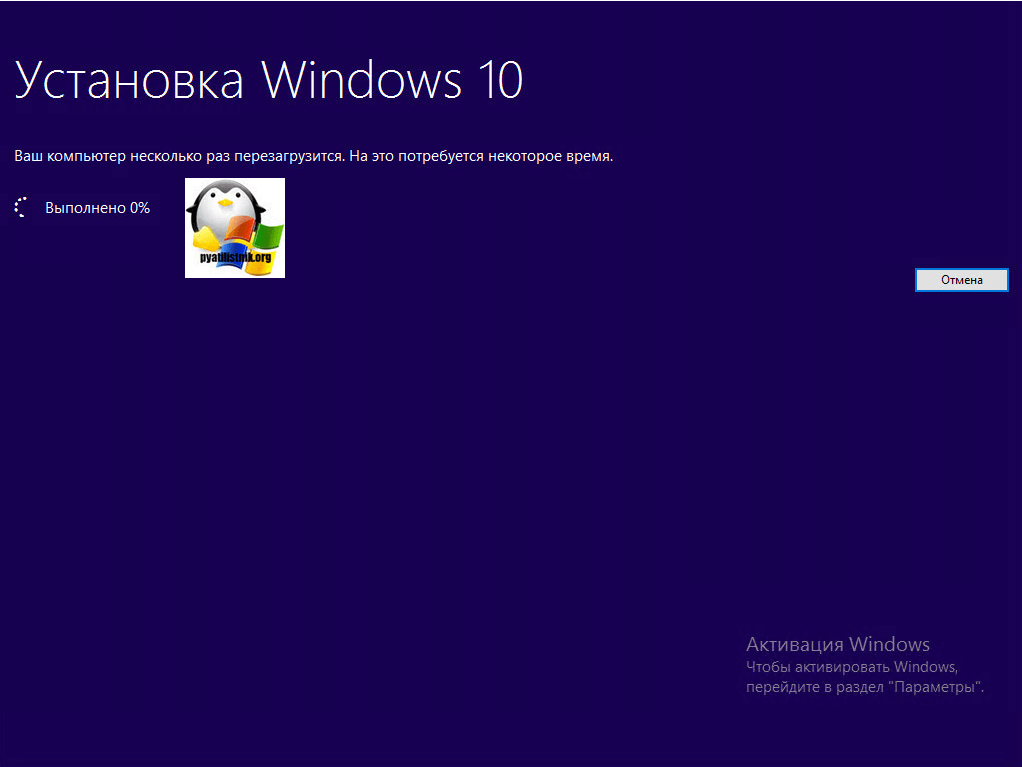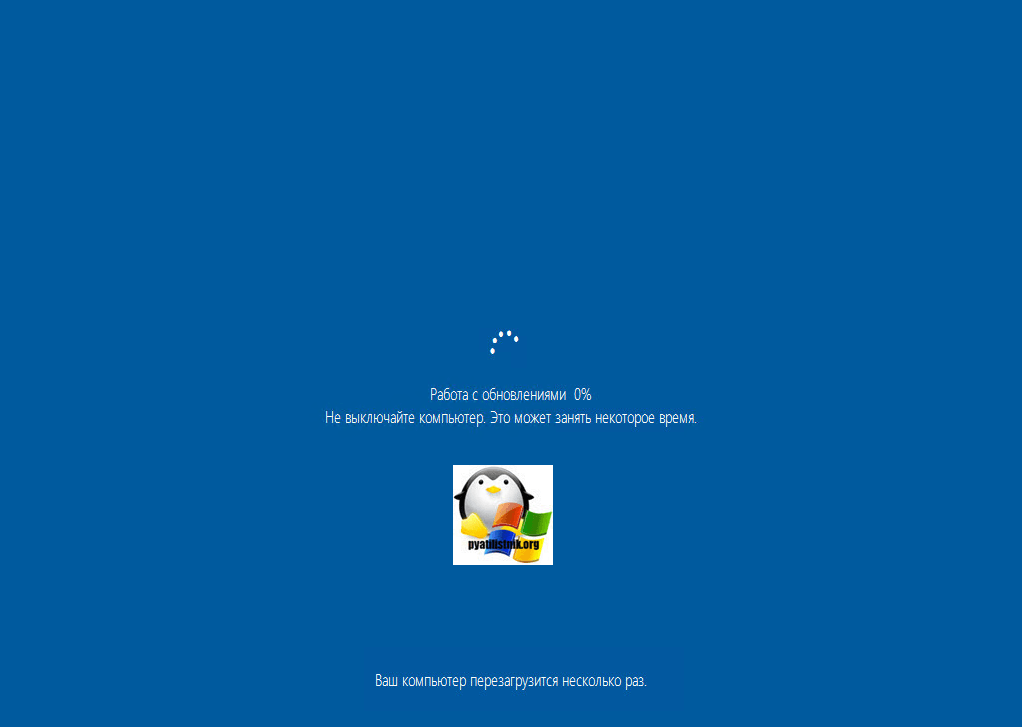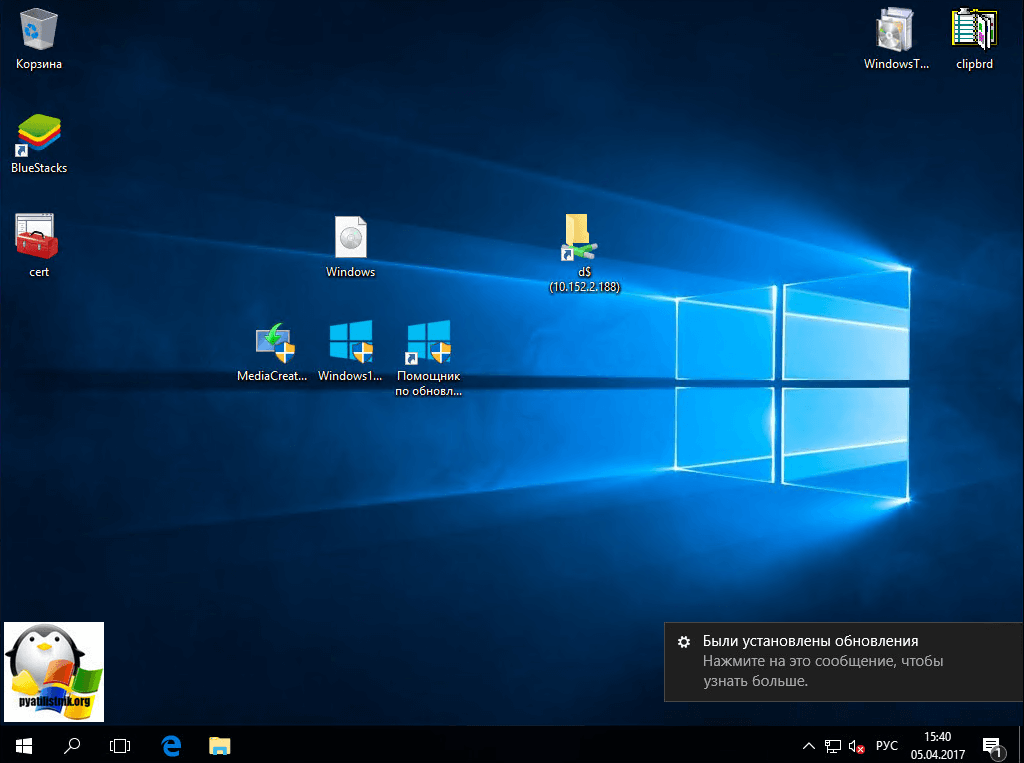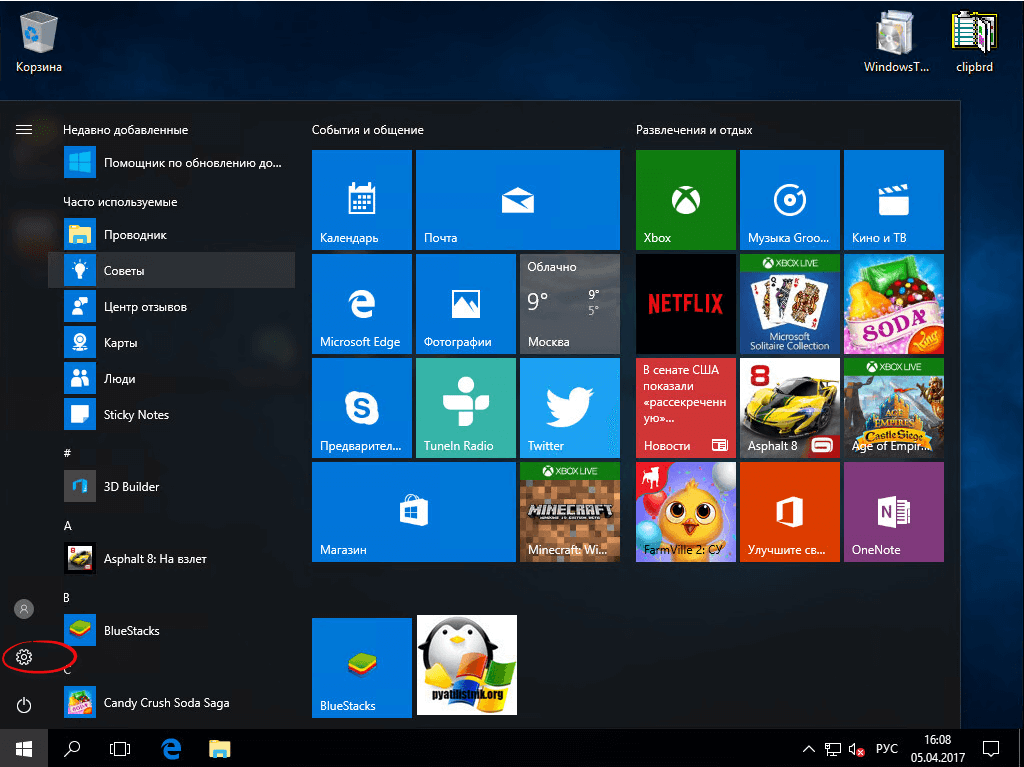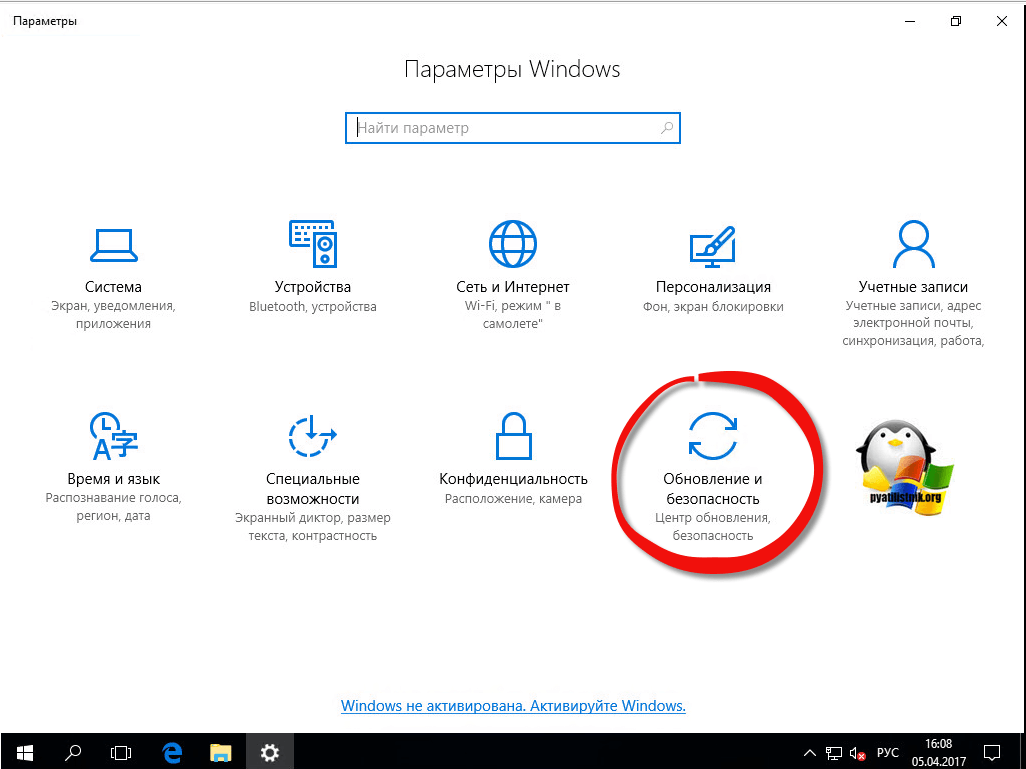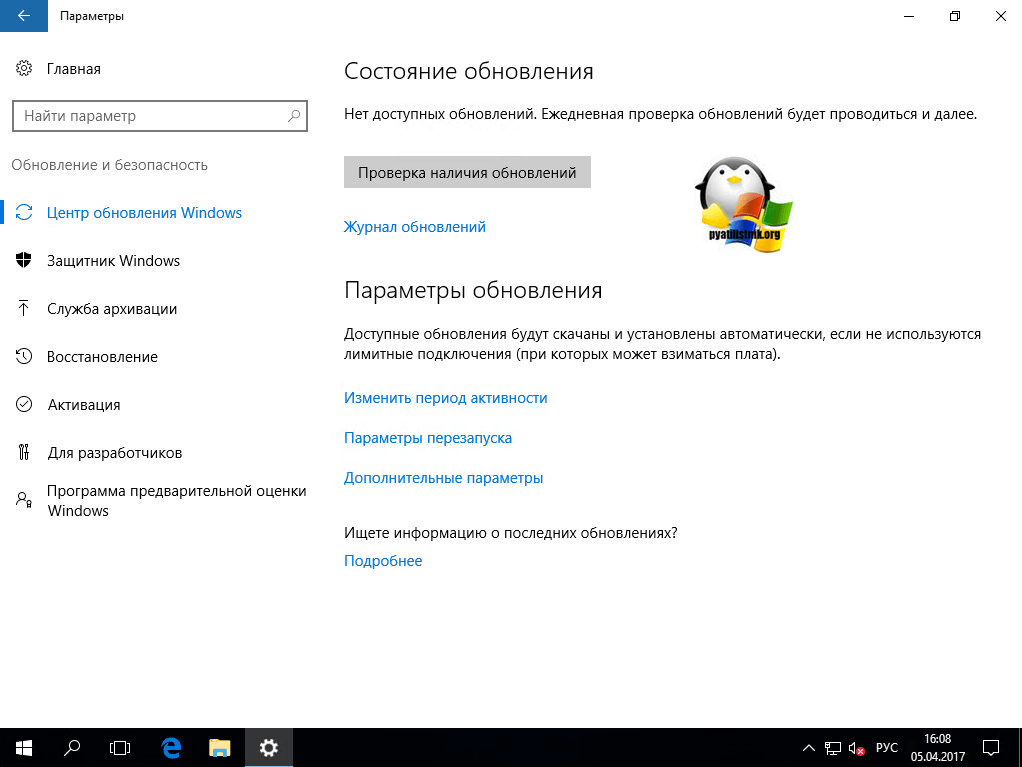- 26.06.2020
Скачать официальный дистрибутив Windows 10 — Версии 1703. Дистрибутив является оригинальным MSDN образом.
— Скачать x64 (Размер: 4,0 Гб)
— Скачать x32 (Размер: 3,0 Гб)
x64:
MD5 — 40ACFC6A099E1963EFA5B6DBAA3580C2
SHA1 — 3F556386E8D9B69635CE1B4646BB7F45C29C7516
x32:
MD5 — CA9940FB0BF2A89C6E05670ECE612720
SHA1 — B023101A88C3EA129E0883A8CD6FB305A96F21F0
Языковой пакет: Русский.
Состав дистрибутива:
— Windows 10 Pro
— Windows 10 Home (Домашняя)
Рекомендованные минимальные системные требования:
ЦПУ — Не менее 1 ГГц или SoC.
ОЗУ — 2 ГБ
Место на жестком диске — от 20 ГБ
ГПУ — DirectX версии 9 или более поздней с драйвером WDDM 1.0.
Дисплей (монитор) — 1024×768. 15 дюймов
Приобрести официальные ключи активации Windows 10 различных версий можете в нашем каталоге, ключи активации от 690₽. Моментальная доставка товара на Вашу электронную почту в автоматическом режиме. Круглосуточная тех. поддержка. Гарантия.

В этой инструкции о том, как использовать Media Creation Tool для того, чтобы скачать ISO Windows 10 версий 1507, 1511, 1607, 1703, 1709, 1803, 1809, 1903, 1909, 2004 и, при желании, 2009 (20H2) или 21H1, что, впрочем, на момент написания этого материала можно сделать и путем простого использования утилиты, вручную загруженной с официального сайта.
Загрузка любой версии Windows 10 в Media Creation Tool
Для того, чтобы скачать любую, включая старую версию Windows 10 ISO с помощью официальной утилиты Media Creation Tool, выполните следующие простые шаги:
- Загрузите bat-файл для выбора версий Windows 10 с официальной страницы разработчика https://github.com/AveYo/MediaCreationTool.bat (пункт «Download ZIP» справа вверху, а можете взять код файла ниже на странице или по адресу pastebin.com/bBw0Avc4 и вручную создать файл BAT) и распакуйте его.
- Запустите загруженный BAT-файл MediaCreationTool.bat. При срабатывании SmartScreen, нажмите «Подробнее», а затем — «Выполнить в любом случае».
- Выберите нужную версию Windows 10 для скачивания.
- Утилита автоматически загрузит с серверов Майкрософт нужную версию MediaCreationTool.exe и запустит её с нужными параметрами (если вы запустите старую версию MCT вручную, она не разрешит вам загрузить старую версию образа ОС, а предложит обновиться).
- Дальнейшие шаги по загрузке оригинального образа ISO с Windows 10 будут стандартными для утилиты MCT — если вы не знаете, как именно ею пользоваться, обратите внимание на ссылку в первом абзаце этой статьи — там это подробно описано и показано в видео.
В моем тесте всё работает исправно, загрузки проходят успешно, образы доступны на русском языке и в нужной разрядности — x64 или x86 (32-бит).
Видео инструкция
Обратите внимание, что при загрузке образа, в разделе «Выпуск» вам будет доступен более широкий выбор редакций Windows 10, чем при ручном использовании Media Creation Tool, например, здесь присутствует и Enterprise версия системы.
Привет друзья! 11 апреля 2017 года вышел в свет третий финальный выпуск Windows 10 Creators Update версия 1703 (Сборка ОС 15063.13) и уже почти готовы несколько подробных статей о положительных изменениях в новой OS, но как говорится, театр начинается с вешалки, а хороший обзор операционной системы с подробного описания процесса установки. В сегодняшней статье, для начинающих пользователей, я в подробностях расскажу, как скачать и установить последнюю сборку Win 10. Опытным пользователям сообщу, что процесс установки немного отличается от инсталляции предыдущей версии 1607.
Где скачать и как установить финальный выпуск Windows 10 Creators Update версия 1703 (Сборка ОС 15063.13)
Установить самый новый выпуск Windows 10 на компьютер или виртуальную машину очень просто. Подсоедините флешку к компьютеру или ноутбуку (осторожно, все данные на USB-устройстве будут удалены), затем перейдите по ссылке на страничку скачивания ОС и нажмите на «Скачать средство сейчас»
https://www.microsoft.com/ru-ru/software-download/windows10
На наш компьютер скачивается уже знакомая многим пользователям утилита Media Creation Tool, запускаем её.
Принимаем условия лицензии.
Для установки OS нужно в первую очередь создать загрузочный носитель, с помощью которого и будет произведена установка системы.
Отмечаем пункт «Создать установочный носитель…» и жмём «Далее»
Установщик автоматически предложит создать дистрибутив Windows 10 Creators Update (версия 1703) с параметрами операционной системы, на которой вы сейчас работаете. Если вам нужны другие параметры, то снимите галочку с пункта «Использовать рекомендуемые параметры для этого компьютера» и выберите необходимый Язык, Выпуск и Архитектуру (64 бит или 32 бит) Win 10.
«Далее»
Если вы хотите скачать ISO-образ ОС и прожечь его на болванку DVD или образ вам нужен для установки системы на виртуальную машину, то отметьте пункт «ISO-файл».
При намерении установить систему на обычный компьютер или ноутбук с помощью загрузочной флешки отмечайте пункт «USB-устройство флеш-памяти».
«Далее»
Отмечаем левой кнопкой мыши флешку, которую вы хотите сделать загрузочной.
«Далее»
Через некоторое время наше USB-устройство готово для установки Windows 10.
Загружаем с флешки наш компьютер.
В начальном окне установщика системы жмём «Далее».
«Установить»
«У меня нет ключа продукта»
«Далее»
Выбираем нужный нам релиз Win 10 и жмём «Далее».
Внимательно читаем и принимаем условия лицензии .
«Выборочная: только установка Windows (для опытных пользователей)»
Я хочу инсталлировать новую версию системы на твердотельный накопитель объёмом 120 Гб. Опираясь на свой опыт установки различных OS я давно сделал вывод, что не будет никаких конфликтов, если установить систему прямо в нераспределённое пространство жёсткого диска или SSD.
Я выделяю левой кнопкой мыши незанятое пространство накопителя, тем самым отдавая всё пространство SSD под установку ОС, и жму «Далее».
Начинается процесс инсталляции Windows.
Выбираем страну. Я предпочту Россию.
«Да»
Раскладка клавиатуры тоже Русская.
«Да»
«Пропустить»
Если у вас есть интернет, то на этом этапе будет произведена установка последних обновлений .
«Настроить для личного использования», этот пункт отмечаем левой кнопкой мыши, если вы устанавливаете ОС на домашний компьютер.
«Далее»
Если у вас заведена учётная запись Майкрософт, то можете ввести здесь её данные, в противном случае жмите на кнопку «Автономная учётная запись»
Вводим имя учётной записи.
Пароль можете вводить или не вводить.
«Далее»
Изучаем параметры конфиденциальности и кое-что отключаем (можете сделать это после установки операционной системы).
«Принять»
Финальный выпуск Windows 10 Creators Update версия 1703 (Сборка ОС 15063.13) установлен на наш компьютер.
Параметры —> Система —> О системе.
Обновлено 07.04.2017
Добрый день уважаемые читатели блога, вот и наступило 5 апреля, и во всем мире стала доступна для скачивания и обновления свежая версия операционной системы Windows 10 Creators Update или как ее еще называют Redstone 2. Сегодня я покажу вам как правильно произвести процедуру обновления до этой версии и если возникнут какие-либо проблемы с установкой Windows 10 Creators Update, то мы с вами их вместе решим, а я уверен, что многие с этим столкнуться, не будь это Microsoft.
Подготовка к установке Windows 10 1703
Прежде чем сломя голову ринуться обновляться, нужно как опытные пользователи произвести подготовительные вещи, а именно:
- Сделать загрузочную флешку с текущей версией Windows 10, на случай аварийной ситуации, возможно потребуется восстановление, не самая приятная процедура, но возможная.
- Далее я вам советую создать резервную копию Windows 10
- И на всякий случай произвести резервное копирование драйверов, установленных в системе
- Если у вас на системном диске C: есть важные данные я советую их по возможности скопировать на другие диски
- Очень важно, это удалить все антивирусы и фаэрволы, так как в 50 процентах случаев, именно они являются проблемами обновления системы.
- Произведите очистку системы от ненужных программ и проведите очистку диска от лишнего мусора.
- Проверьте, что у вас есть не менее 10 гб свободного пространства.
Хочу обратить ваше внимание, что по ресурсам само обновление для дизайнеров, очень требовательное, так что если у вас старый ноутбук или умирающий жесткий диск, то вам придется запастись временем, этак часов 5, если у вас ноутбук, то проверьте, чтобы он был подключен к сети 220
Методы установки Windows 10 Creators Update
Прежде чем я начну процедуру обновления до Redstone 2, я хочу рассказать какие есть официальные методы, позволяющие это осуществить. Сама Microsoft предлагает три варианта:
- установка Windows 10 Creators Update с помощью утилиты Update Assistant, этот метод будет доступен с 5 апреля 2017 года.
- Установка обновления через классический центр обновления Windows, будет доступно с 11 апреля, когда выйдут очередные кумулятивные обновления
- Обновление с помощью установочного ISO с Creators Update
Прежде чем вы примите решение об установке Redstone 2, я советую вам прочитать отзывы о Windows 10
Так как этот метод обновления уже доступен, то я им и воспользуюсь. Для начала покажу свою текущую версию десятки, проверить версию Windows можно командой winver в окне выполнить.
Как видите у меня стоит Redstone, теперь нам необходимо скачать помощник по обновлению Windows 10 (Update Assistant). Для этого откройте ссылку, представленную ниже.
Запускаем скачанный файл, у вас выскочит предложение запустить его, от Windows UAC
У вас откроется окно мастера, где вам сообщать, какая на текущий момент есть последняя версия, как видите это версия 1703 сборка 15063.0, нажимаем обновить сейчас.
Далее мастер установки проверит, может ли на ваш компьютер быть инсталлировано обновление для дизайнеров.
Далее мы ждем, когда будут загружены файлы Windows 10 версии 1703
Следующим шагом, будет перезагрузка и применение обновления, вас в любом случае насильно заставят перезагрузиться.
Далее это автоматический процесс обновления, придется запастись терпением.
Сама установка Windows 10 Creators Update у меня заняла 1,5 часа. Далее если у вас все работает как часы и вы проверили, что ничего не потерялось, то я вам советую высвободить свободное место с диска C: и удалить папку Windows.old, в итоге освободите гигабайт 10
Обновляемся с помощью MediaCreationTool
Перейдя на сайт нажимаем скачать windows 10 MediaCreationTool (Скачать средство сейчас), данный метод пригодится, если у вас есть задача сохранить себе установочный ISO или создать флешку, есть возмодность сохранить дистрибутив в формате ESD.
Обратите внимание, что там же на сайте есть кнопка Обновить, это выше описанный пункт с помощником.
В итоге вам предложат сохранить файл MediaCreationTool, размером 17 мб, нажимаете сохранить как
Я сохраню MediaCreationTool на рабочий стол
В итоге у вас появится вот такой исполняемый файл с именем MediaCreationTool.exe.
Файл мы стянули, но я вам толком не рассказал, что такое MediaCreationTool. Если по-простому и в двух словах, то это специальный дистрибутив, задачей которого является, произвести сканирование операционной системы и получение сведений, можно или нельзя обновиться до Windows 10 Creators Update, если препятствий ни каких нет, то позволить пользователю произвести процедуру обновления. После запуска помощника по обновлению Windows 10, начнется процедура подготовки.
Далее мастер установки попросит вас принять лицензионное соглашение, не сомневаюсь, что вы его прочитаете.
Теперь очень важный шаг, MediaCreationTool предложит вам два варианта действий:
- Обновить этот компьютер сейчас > тут и так все понятно, выбрав данный пункт вы начнет обновлять данный компьютер до Redstone 2
- Создать установочный носитель для другого компьютера > а эта опция позволяет вам сделать загрузочную флешку с Windows 10 Creators Update.
Я для начала выберу первый вариант «Обновить этот компьютер сейчас»
У вас начнется скачивание дистрибутива новой операционной системы.
У вас на компьютере на диске C: должны появиться папки $Windows.~BT и ESD туда и качается дистрибутив.
Далее мне не совсем ясно для чего идет создание носителя Windows 10, но думаю, это корявая локализация.
Через пару минут начнется подготовка вашей текущей версии к установке Creators Update.
Принимаем лицензионное соглашение и жмем далее.
На следующем шаге установщик проверит, нет ли доступных важных обновлений, которые могли бы быть необходимы при инсталляции Creators Update. Простой пример если у вас новые процессоры Atom Z2760, Z2520, Z2560 и Z2580, то на текущий момент апреля 2017 года, они официально не поддерживаются сборкой 15063.0
После проверки апдейтов, мастер установки проверит вашу систему на предмет совместимости и выполнения требований, если все отлично вы нажмете далее, если нет, то придется что-то удалять или исправлять. Сделано это специально, чтобы не допустить проблем с установкой и последующем решении проблем.
Видим, что все готово к установке Redstone 2, вам сообщают, что все личные данные и приложения будут сохранены, нажимаем установить.
Во время установки Creators Update, ваш компьютер несколько раз будет перезагружен.
После первой перезагрузки вы увидите, что начинается установка обновления.
Все установлена версия 1703 сборка 15063.0
Обновляемся с помощью ISO образа или флешки
Первый метод мы с вами разобрали, его в основном применяют, когда нужно обновить существующую операционную систему на локальном компьютере, а вот метод с обновлением через загрузочную флешку или ISO образ Windows, применяется для обновления на удаленных компьютерах. Сам образ Windows 10 Creators Update имеет версию 1703, скачивать мы его будем либо через Update Assistant либо с официального сайта Майкрософт (Как скачать ISO Windows 10).
Из плюсов, то что если в первом случае, что-то пошло не так и вы далее устранили все проблемы, вам заново придется скачивать установочные файлы, тратя на это трафик и время, в случае с ISO, вам единожды нужно это сделать и дальше вы его используете по своему назначению
Кто не хочет скачивать через MediaCreationTool, то можете скачать скачать ISO Windows 10 Creators Update с Яндекс диска
Открываем Update Assistant и доходим до шага, что вы хотите сделать и выбираете создать установочный носитель для другого компьютера, мы с вами так уже делали, когда устанавливали Windows 10 Anniversary Update
Вы указываете, какой язык вам необходим и разрядность, автоматически подставляется ваша текущая разрядность, но есть возможность скачать Windows 10 Creators Update под обе архитектуры
Теперь вам на выбор два варианта:
- USB-устройство флэш-памяти, по сути это «Загрузочная флешка Windows 10»
- ISO-файл, скачивается оригинальный ISO образ, который потом можно использовать при создании загрузочной флешки, ссылка выше или записать на DVD, но многие его просто монтируют в Windows 10 или 8, для последующего обновления с него до Creators Update. Так как метод создания флешки описан и дальше процедура обновления одинакова, что с ISO, что с флешки, то я буду показывать вариант с монтированием.
Даже загрузившись с загрузочной флешки вы увидите, все те же шаги процедуры обновления
Выбирает куда вам нужно сохранить оригинальный образ ISO Creators Update, я обычно выбираю рабочий стол.
Начнется загрузка дистрибутива, весит он около 4,21 ГБ.
Далее после скачивания вам дадут ссылку на место его сохранения и посоветуют создать загрузочный носитель.
Теперь щелкаете правым кликом по скачанному ISO и выбираете подключить.
В итоге у вас в списке дисков появится смонтированный ISO, запускаем его.
Если автозапуск в Windows 10 у вас не сработал, открываем диск и находим там исполняемый файл setup.exe
Далее мастер установки предложит вам проверить и скачать последние обновления, так как на момент апгрейда могут быть очень важные изменения, решающие проблемы с установкой.
Далее соглашаемся с лицензионным соглашением.
На следующем этапе мастер установки Creators Update удостовериться, хватает ли вам свободного места, если нет, то вы увидите сообщение
Для обновления требуется 9,41 ГБ пространства на диске C:. Чтобы освободить пространство для обновления, удалите неиспользуемые файлы и приложения или воспользуйтесь одним из следующих вариантов
- Использовать программу очистки диска, чтобы освободить пространство
- Выберите другой диск или подключите внешний диск, на котором свободно не менее 10,0 ГБ пространства
Как только все будет готово к установке, нажимает установить.
и наконец-то начинается процедура установки Windows 10 Creators Update, ваш компьютер несколько раз будет перезагружен.
В момент перезагрузки будет применяться новое обновление релиза.
Как видите установить обновление Windows 10 Creators Update не так уж и сложно, и что самое удивительное для меня, установилось оно с первого раза. В правом углу вас уведомят, что были установлены обновления.
Все установлена версия 1703 сборка 15063.0
Установка Windows 10 Creators Update через центр обновления
Ну и классический метод, который доступен всегда, но чаще всего вызывает проблемы с установкой, это применение центра обновления Windows. Открываете пуск > параметры
Или можно нажать быстрое сочетание клавиш Windows 10 Win+I и у вас откроется окно «Параметры Windows». Переходим в нем в обновление и безопасность.
Пункт центр обновления Windows, нажимаем кнопку проверка наличия обновлений.
Все установлена версия 1703 сборка 15063.0
Установка Windows 10 Creators Update через PXE сервер
Обновление для дизайнеров вы так же можете установить с помощью сетевой установки с сервера PXE, это актуально очень при массовом обновлении.
| Категория: | ОС+обновления |
| Cистема: | Windows |
| Статус программы: | Бесплатно |
| Язык: | Русский |
| Скачать |
Windows 10 1703 – это одна из самых новых сборок, которая по популярности соревнуется со знаменитой 1607, но уступает популярной 1709. Скачать ее можно бесплатно
Третье обновление новой «десятки» официально произошло 11 апреля 2017 года. Из самого названия (Creators Update) становится понятно, что в основном изменения в этой версии касаются каких-то графических программ и будут интересны тем пользователям, которые интересуются подобной тематикой. В то время обновление 1703 для Windows 10 скачать можно было как с официального сайта, так и с других источников. Сделать это вы сможете и с нашего портала.
Чтобы получить все необходимые файлы этой версии, вам может помочь приложение Media Creation Tool, которое поможет установить новую версию системы вместе с таким дополнением. Либо использовать утилиту Update Assistant.
Предупредим сразу, если вы ищите самую свежую, самую последнюю сборку – то это не она. Самая современная на момент написания данной заметки – это 1709. Причем она наверняка в ближайшее время сменится другой, например 1809 и т.д. Учтите, что у наименований есть простая логика – первая цифра это год, когда сборка вышла, а последние два знака – это месяц разработки. Не всегда он совпадает с выпуском, например может быть 09, а выйти в ноябре.
После инсталляции системы в таком виде, вы сможете увидеть перед собой все тот же экран первичной настройки ОС. После того, как корпорация Microsoft проиграла несколько судебных дел, связанных с вопросами конфиденциальности их операционной системы, в новой версии настройка таких параметров стала выглядеть намного проще.
В новом апдейте «десятки», который всегда возможно загрузить с нашего сайта, появилось приложение Paint 3D. Это обновлённый модернизированный редактор трёхмерных объектов, что также может преобразовывать в такой формат и двухмерное изображение. Если вы пожелаете больше подобных объектов для собственного творчества, то подключитесь к сервису Remix 3D. В нём вам потребуется активизироваться с использованием учётной записи Microsoft.
Обновление Windows 10 с индексом 1703 привнесло возможность упрощения работы с дополненной реальностью. Для этого теперь можно использовать «родной» шлем HoloLens, который поможет наложить какой-то объект реального мира на цифровое изображение. Созданное, например, в том же Paint 3D. Сегодня вы можете скачать множество игр из внутреннего магазина системы, которые в той или иной степени умеют поддерживать смешанную реальность.
В этом же дополнении появился так называемый игровой режим, который способен передать вашей любимой игрушке больше системных ресурсов. При этом геймер может стримить свой игровой процесс при помощи Xbox Live. На него можно накладывать голос с микрофона и изображение с «вебки» игрока.
Изменения появились и в Центре обновлений. Теперь устанавливать скачанные обновления возможно спустя месяц и более. Разумеется, что все, что входило в предыдущие сборки, есть и в этой. Так как по политики компании Microsoft, обновления накопительные.
На практике это значит, что если в 1607 появилась функция хот-спот, которая позволяет раздавать Wi-Fi интернет, то и в 1703, и во всех последующих сборках она также есть. Исключения конечно же существуют, но они связаны с какими-то стратегическими трудностями или другими проблемами, которые в базовой версии лучше не брать в расчет.
Скачать Windows 10 1703 в 2018-ом году – это хорошая идея, но если у вас есть возможность выбрать более современную версию, то мы настоятельно рекомендуем сделать именно это. Ведь всегда лучше начинать свое знакомство с новой операционной системой с самой свежей, с самой полной, с самой обновленной сборки, согласны?
Скачать
| Стандартный установщик |
Бесплатно!
uFiler |
|
|---|---|---|
| check | Официальный дистрибутив Windows 10 1703 | check |
| close | Тихая установка без диалоговых окон | check |
| close | Рекомендации по установке необходимых программ | check |
| close | Пакетная установка нескольких программ | check |
|
Скачать бесплатно Windows 10 1703 |
Скачать |
С обновлениями по 15/05/2017 11:34
Windows 10 creators update 1703 build 15063 скачать торрент ISO версия 1703. На 2017 год это лучшее решение в выборе операционной системы от Microsoft. Основой этой сборки служит MSDN оригинальный образ Windows 10 pro x64 с RU Русским интерфейсом. В сборке уже установлены все самые рекомендуемые и важные обновления на момент 10 мая 2017 года, и удалены лишние. После установки на рабочем столе увидите папку (BY SLO94) с полезными и нужными программами в архиве в том числе и активатор для windows 10 creators update 1703 — KMS Auto Pro. Чем примечательна сборка Виндовс 10 64 Version 1703 creators update (Build 15063.138), так это без проблемной установкой и стабильной работой.
Инфо:
Windows 10 creators update версия 1703 iso образ обновлён более стабильной и актуальной сборкой
MD5: D363A10C5DE0590B9E5AFFBECF97E3DD
Язык интерфейса: RU Русский
Активация: KMS Auto Pro (на рабочем столе)
Размер ISO: 3,53 Gb
Cкачать windows 10 creators update 1703 торрент
Минимальные системный требования для установки ОС Windows 10 x64 (64bit)
Процессор — не меньше1 ГГц или SoC.
ОЗУ 2 ГБ
Место на жестком диске от 20 ГБ
Видео-карта DirectX версии 9 или более поздней с драйвером WDDM 1.0.
Дисплей (монитор) 1024×768. 15 дюймов
Как выглядит русская 64 битная win 10 creators update 1703 после установки
Особенности Windows 10 creators update v. 1703 build 15063.138
В эту русскую сборку 64 битной Windows 10 creators update v. 1703 build 15063.138 установлены следующие программы:
Установлен NET Framework 3.5 (включает .NET 2.0 и 3.0)
Установлена системная утилита Microsoft Visual C++ 2005-2008-2010-2012-2013-2017 (10.03.2017)
Установлен архиватор 7-Zip
Установлен архиватор WinRAR 5.40
Установлена утилита Adobe Flash Player 25 PPAPI
Установлен для обработки фотографий Picasa 3
Установлен OneDrive
Установлен текстовый редактор Notepad++
Установлена программа Unlocker 1.9.2 В ISO образах допускается установщик браузера на рабочий стол и некоторые пользовательские изменения по умолчнию для браузера Chrome, каждый может без проблем изменить настройки браузера на свои предпочтительные. Все авторские сборки перед публикацией на сайте, проходят проверку на вирусы. ISO образ открывается через dism, и всё содержимое сканируется антивирусом на вредоносные файлы.